Page 1

MANUALE D’USO
AvMap GEOSAT 4 TRAVEL
AvMap GEOSAT 4 TRAVEL Platinum
AvMap GEOSAT 4 TRAVEL Europe
Ver. 0.2
Page 2

Gentile Cliente,
complimenti per aver acquistato il navigatore satellitare
AvMap Geosat 4 TRAVEL / AvMap Geosat 4 TRAVEL
Platinum / AvMap Geosat 4 TRAVEL Europe!
Grazie a Geosat 4 TRAVEL a bordo del tuo veicolo potrai:
- ottenere la tua posizione gps su cartografia Tele Atlas
- impostare la tua destinazione e farti guidare da
indicazioni vocali
- pianificare un itinerario con tappe intermedie
- ottenere l’elenco dei punti di interesse vicini a te
- utilizzare il display per vedere filmati e fotografie
. . . e molto altro ancora.
Page 3
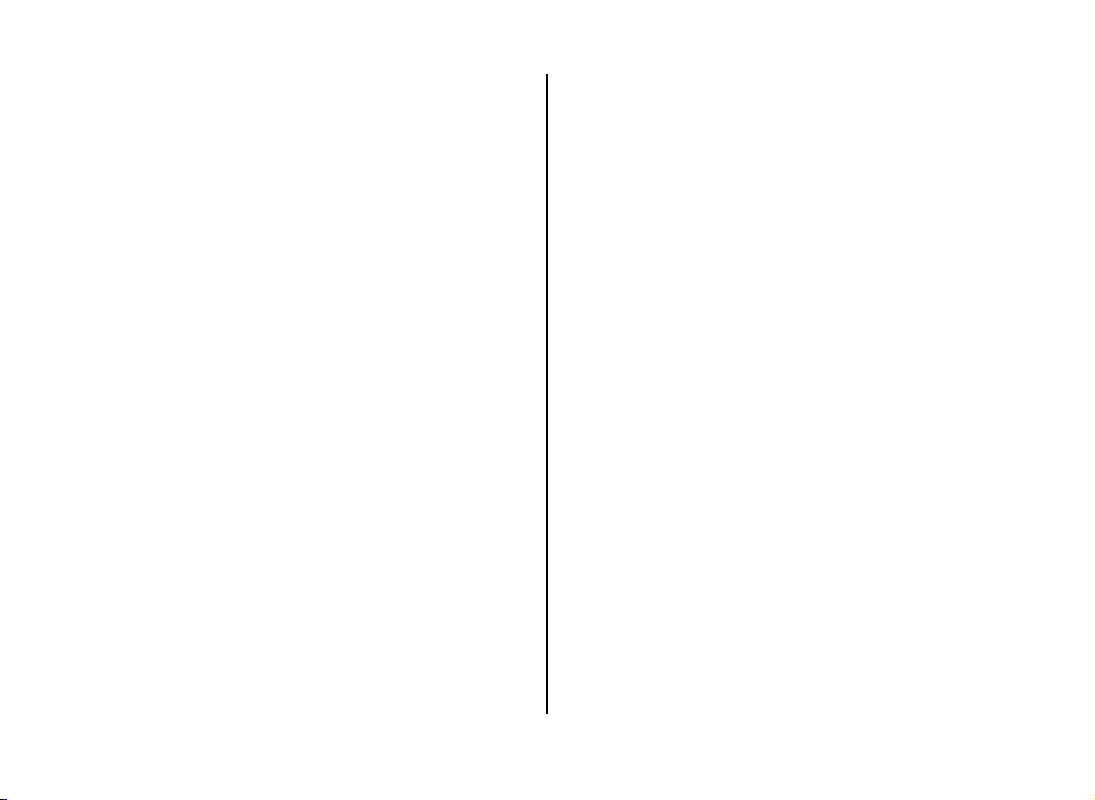
Indice
Avvertenze 4
Manutenzione 5
Smaltimento batteria 5
1. Introduzione
1.1 Contenuto della scatola 6
1.2 Accessori disponibili 6
1.3 Caratteristiche Hardware 7
1.4 Tastiera 7
1.5 Telecomando 8
2. Operazioni preliminari
2.1 Inserimento Secure Digital (SD) 9
2.2 Fissaggio staffa 9
2.3 Fissaggio antenna esterna opzionale 10
2.4 Alimentazione 11
3. Impostare la destinazione
3.1 Primo avvio 12
3.2 Impostare la prima destinazione 13
3.3 Mostra su mappa 14
3.4 Portami a “CASA” 14
4. Pianificare un itinerario
4.1 Pianificare un itinerario da A a B 15
4.2 Cancellare un itinerario 16
4.3 Invertire un itinerario 16
4.4 Simulazione 16
5. Modificare la rotta
5.1 Punti intermedi (tappe) 16
5.2 Evitare una strada 18
5.3 Percorrere strade pedonali 18
5.4 Navigazione fuori strada 18
5.5 Percorso alternativo 20
6. Utilizzare la mappa
6.1 Esplorare la mappa 20
6.2 Visualizzazioni alternative 21
6.3 Modalità conducente 22
6.4 Vista 2D e 3D 22
6.5 Visualizzazione notturna 22
6.6 Punti di Interesse (PI) 22
7. Gestire i punti Mark
7.1 Creazione Mark 23
7.2 Cartelle Mark 24
7.3 Lista Mark 24
7.4 Modificare un Mark 25
7.5 Impostare Mark come “CASA” 27
7.6 Allarme Mark 27
7.7 Inviare e ricevere Mark 27
7.8 Gestione File 28
8. Modalità di ricerca avanzata
8.1 Casi di omonimia 29
8.2 Ricerca tramite CAP 29
8.3 Ricerca incrocio 29
8.4 Ricerca vicino al cursore o alla posizione GPS 30
8.5 Ricerca città vicine 30
8.6 Ricerca PI vicini 30
8.7 Ricerca PI per nome 31
8.8 Ricerca Mark vicini 32
8.9 Ricerca Mark per nome 32
8.10 Ultime Ricerche 33
8.11 Ricerca per Latitudine e Longitudine 33
Page 4
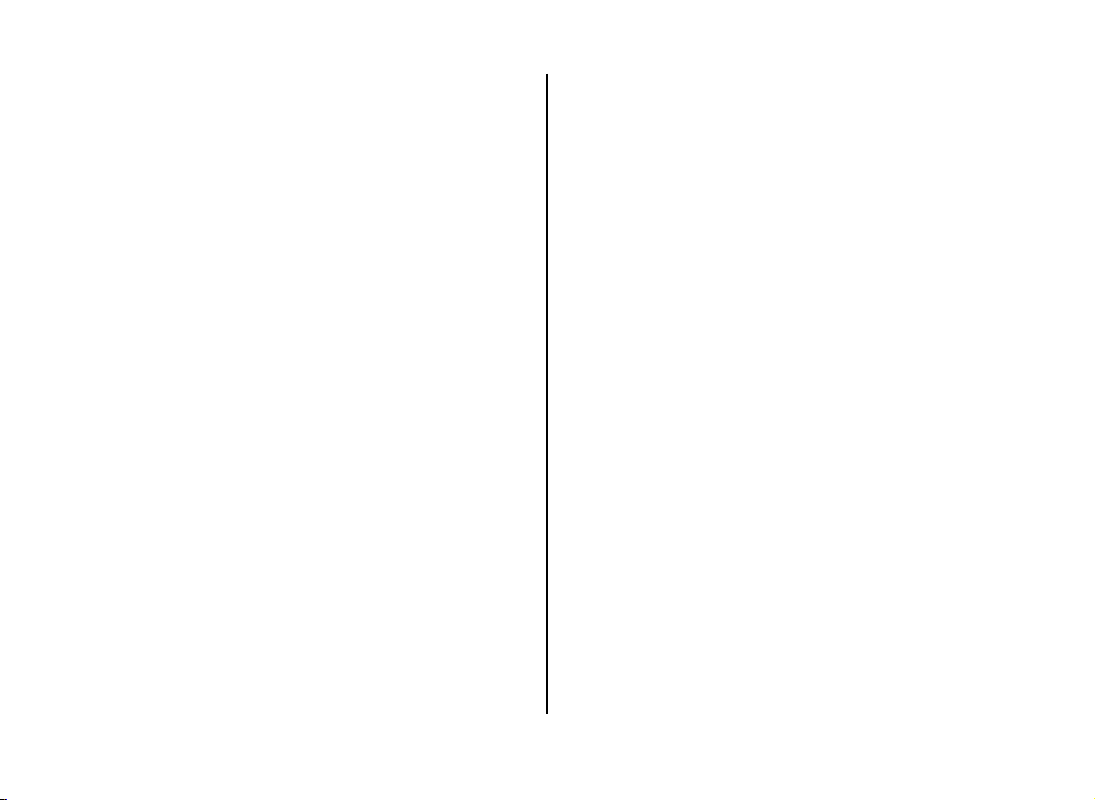
9. Informazioni di viaggio
9.1 Computer di viaggio 34
9.2 Campi informazioni 34
9.3 Informazioni GPS 35
13. Risoluzione dei problemi
13.1 Ram Clear 50
13.2 Ripristino SD Card danneggiate 50
13.3 Reset 51
10. Funzioni speciali
10.1 Funzione Video 36
10.2 TMC 36
10.3 Database Safety Camera 37
10.4 APRS 38
10.5 Connessione con localizzatori dotati di modem GSM 39
11. Impostare le preferenze
11.1 Sistema 39
11.2 Generale 40
11.3 Mappa 41
11.4 Punti di Interesse (PI) 42
11.5 Routing 42
11.6 Traccia 43
11.7 Allarmi 43
11.8 Data & Ora 44
11.9 Unità di misura 44
11.10 Linguaggio Testo e Linguaggio Voce 45
11.11 Simulatore 45
11.12 Interfaccia 46
11.13 TMC 46
11.14 Luminosità 47
11.15 Volume 47
12. Aggiornare software e cartografia
12.1 Aggiornamento software 48
12.2 Caricare dal DVD la cartografia desiderata 49
12.3 Aggiornamento cartografia 49
14. Garanzia ed assistenza
14.1 Contratto di garanzia 52
14.2 Riparazione e sostituzione in garanzia 53
14.3 Licenza d’uso Tele Atlas 53
Appendice A: specifiche tecniche 57
Appendice B: indice dei PI 58
Page 5
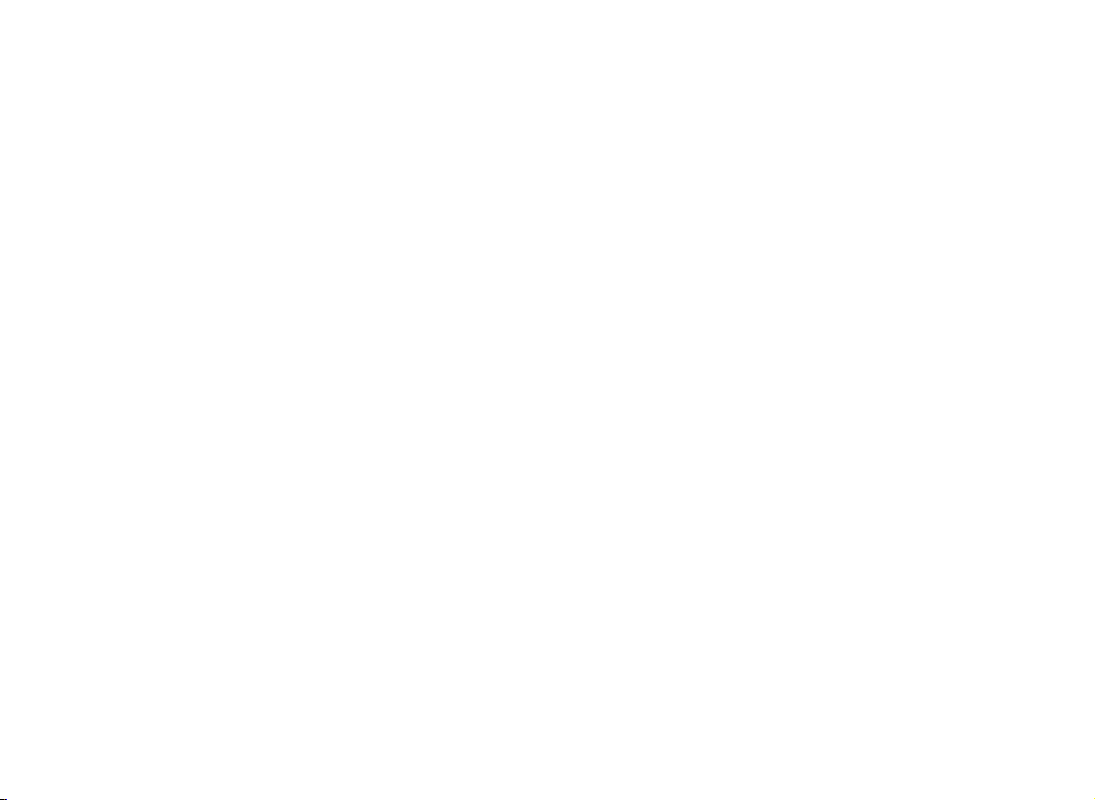
Avvertenze
Il produttore e la catena distributiva declinano
ogni responsabilità per danni a cose e/o
persone derivanti da un utilizzo improprio
del navigatore o legati al mancato rispetto
delle avvertenze e delle note inserite nella
documentazione tecnica. L’uso del navigatore
implica l’accettazione e l’osservanza del
contenuto del presente manuale.
Il conducente del veicolo è responsabile
dell’utilizzo del navigatore nella corretta
modalità di funzionamento (passeggero
o conducente). L’utente deve ignorare le
indicazioni fornite dal navigatore nel caso
queste risultino in contrasto con il codice della
strada. Il produttore e la catena distributiva
non rispondono in caso di eventuali violazioni
al codice stradale legate all’uso del prodotto.
I dati cartografici immagazzinati nel navigatore
potrebbero presentare discrepanze rispetto
agli itinerari reali. Ciò è dovuto ai continui
cambiamenti nella morfologia stradale.
Alcune zone sono inoltre caratterizzate, per
diversi motivi, da una copertura cartografica
maggiore rispetto ad altre.
Attenzione:
• Non fissare il navigatore in posizioni che
ostruiscano la visuale del conducente.
• Non fissare il navigatore in posizioni
che possano interferire con il corretto
funzionamento della dotazione di sicurezza
di bordo del veicolo (es. uscita airbag).
• Assicurarsi che il display sia ben fissato alla
staffa prima di partire.
• Non affidarsi esclusivamente alle
indicazioni vocali. Queste potrebbero
risultare non corrette o non tempestive.
Considerare sempre le informazioni fornite
come indicative e rispettare la segnaletica
stradale. I navigatori satellitari forniscono un
semplice ausilio alla guida e all’orientamento.
La corretta guida e la scelta del percorso
migliore spettano sempre al conducente del
veicolo.
• Durante il viaggio è possibile ricevere
informazioni vocali del tipo: ‘’Tenere la
destra’’ oppure ‘’Tra 300 metri gira a destra’’;
queste indicazioni derivano da dati cartografici
che a volte possono risultare poco pertinenti
con la strada che si sta percorrendo. Porre
particolare attenzione in prossimità di
rotonde o grandi incroci: le indicazioni vocali
potrebbero non essere semplici.
• Non distrarsi durante la guida per
consultare il navigatore se questo comporta
pericolo per voi o per gli altri. Per consultare
il navigatore fermarsi non appena possibile e
quindi agire sui comandi del navigatore.
• Effettuare le operazioni manuali sul
navigatore esclusivamente a veicolo fermo.
• La precisione della posizione GPS, in
condizioni di ricezione ottimale del segnale,
è garantita con uno scarto di 15 metri.
Il contenuto del presente manuale è
aggiornato a Febbraio 2006 ed è soggetto a
modifiche senza preavviso.
4
Page 6
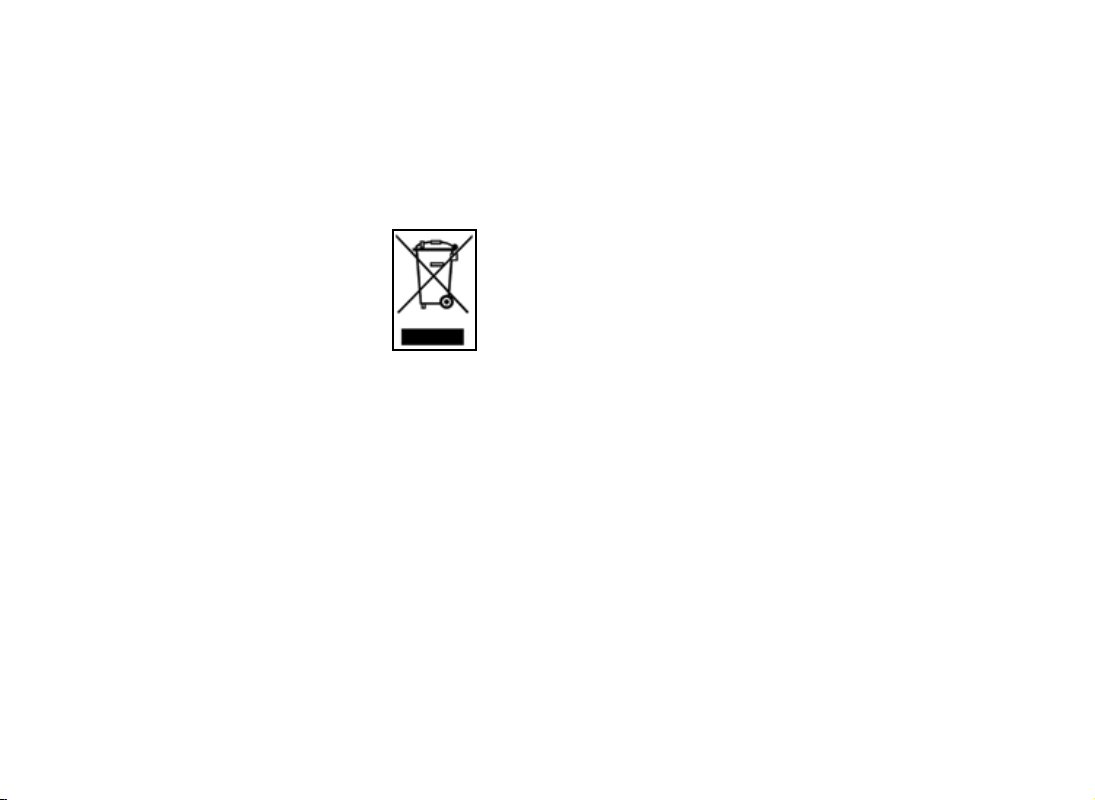
Manutenzione
• Evitare di lasciare il navigatore sotto i raggi
diretti del sole. Nel caso in cui il dispositivo
risulti surriscaldato fare scendere la
temperatura dell’abitacolo e del dispositivo a
valori normali prima di accendere il sistema.
• La scheda di memoria Secure Digital non
deve mai essere formattata o modificata
nel suo contenuto da parte dell’utente. Le
schede di memoria Secure Digital compatibili
con Geosat 4 TRAVEL sono esclusivamente
marchiate C-Map.
• Evitare di far prendere urti al display e alla
base dell’antenna contenente il ricevitore
GPS.
• Non utilizzare mai prodotti a base di
petrolio per pulire la superficie del display
LCD.
• Evitare di far penetrare acqua all’interno
del dispositivo.
Smaltimento batteria
Questo prodotto è dotato di batteria integrata
agli ioni di litio. Non usare il prodotto in
ambienti umidi e/o corrosivi. Per prolungare
la durata della batteria la ricarica non viene
effettuata a temperature superiori ai 60°C.
LA BATTERIA AGLI IONI DI LITIO CONTENUTA
NEL PRODOTTO DEVE ESSERE RICICLATA O
DISMESSA IN MANIERA CORRETTA.
RAEE: Rifiuti di Apparecchiature
Elettriche ed Elettroniche
Il simbolo riportato qui a
sinistra e sulla confezione
indica la conformità alla
direttiva WEEE (RAEE). Non
smaltire i RAEE come rifiuti urbani; alcune
sostanze contenute nelle apparecchiature
elettroniche possono essere dannose per
l’ambiente e per la salute umana in seguito
ad un uso improprio o ad uno smaltimento
scorretto delle stesse apparecchiature.
Effettuare una raccolta differenziata, o
riconsegnare al distributore l’apparecchiatura
all’atto dell’acquisto di una nuova. Lo
smaltimento abusivo di detti rifiuti prevede
sanzioni.
Informazioni sulle emissioni per il Canada:
questa apparecchiatura digitale di Classe B è
conforme alla normativa canadese ICES-003/
NMB-003.
Direttiva R&TTE DL2: questa apparecchiatura
è conforme ai requisiti essenziali della
Direttiva UE 99/5/CE
5
Page 7
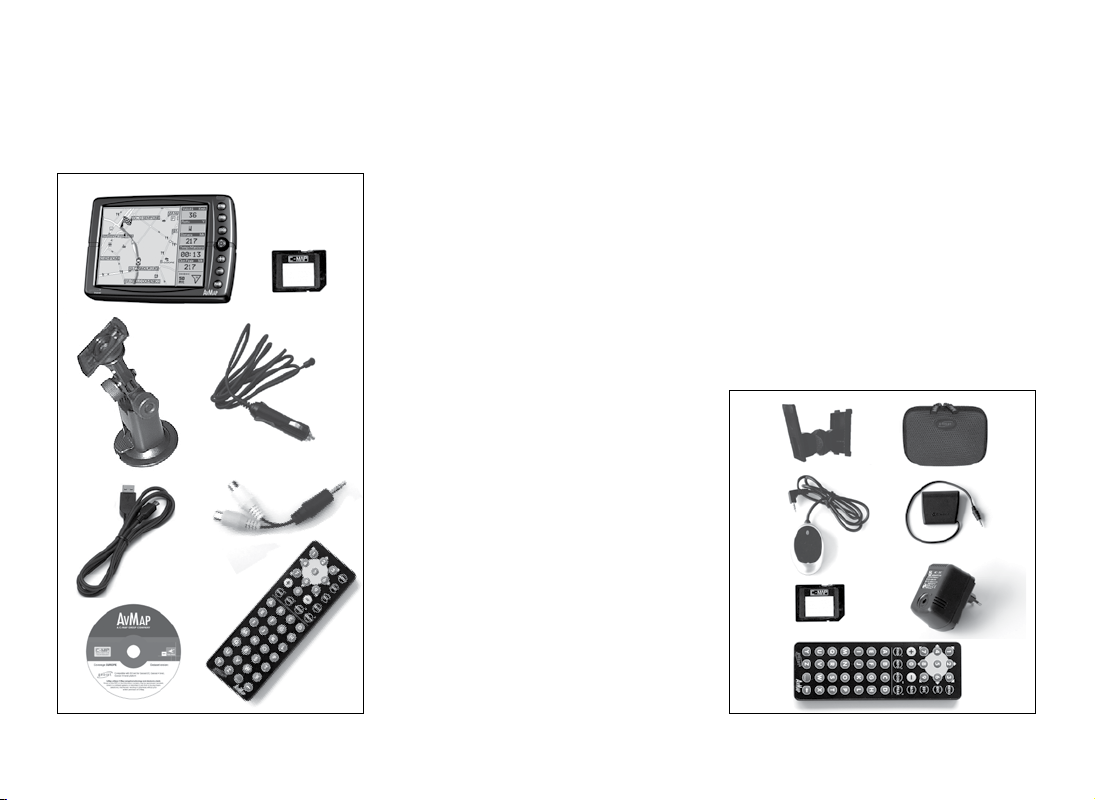
1. Introduzione
1
2
3
4
6
5
8
7
1.1 Contenuto della scatola
Prima di procedere all’utilizzo del prodotto
verificate la presenza di tutti i componenti
all’interno della confezione:
1. Navigatore (display LCD TFT da 5 pollici)
2. Scheda di memoria Secure Digital C-Map
preinstallata con cartografia Tele Atlas
3. Supporto con ventosa
4. Cavo adattatore per alimentazione da
presa accendisigari
5. Cavo USB
6. Cavo audio video
7. Telecomando (solo nella versione TRAVEL
Platinum e TRAVEL Europe)
8. DVD Europa (solo nella versione TRAVEL
Platinum)
9. Il presente manuale
1.2 Accessori disponibili
1. Staffa fissa
2. Pochette
3. Antenna GPS esterna
4. Ricevitore TMC
5. Mappe aggiuntive/aggiornamento mappe
precaricate su SD
6. AC-DC Adattatore
7. Telecomando (accessorio per Geosat 4
TRAVEL, incluso nella confezione per
Geosat 4 TRAVEL Platinum e Geosat 4
TRAVEL Europe)
1 2
3
5
4
6
7
6
Nota: le immagini sono solo di riferimento
Page 8
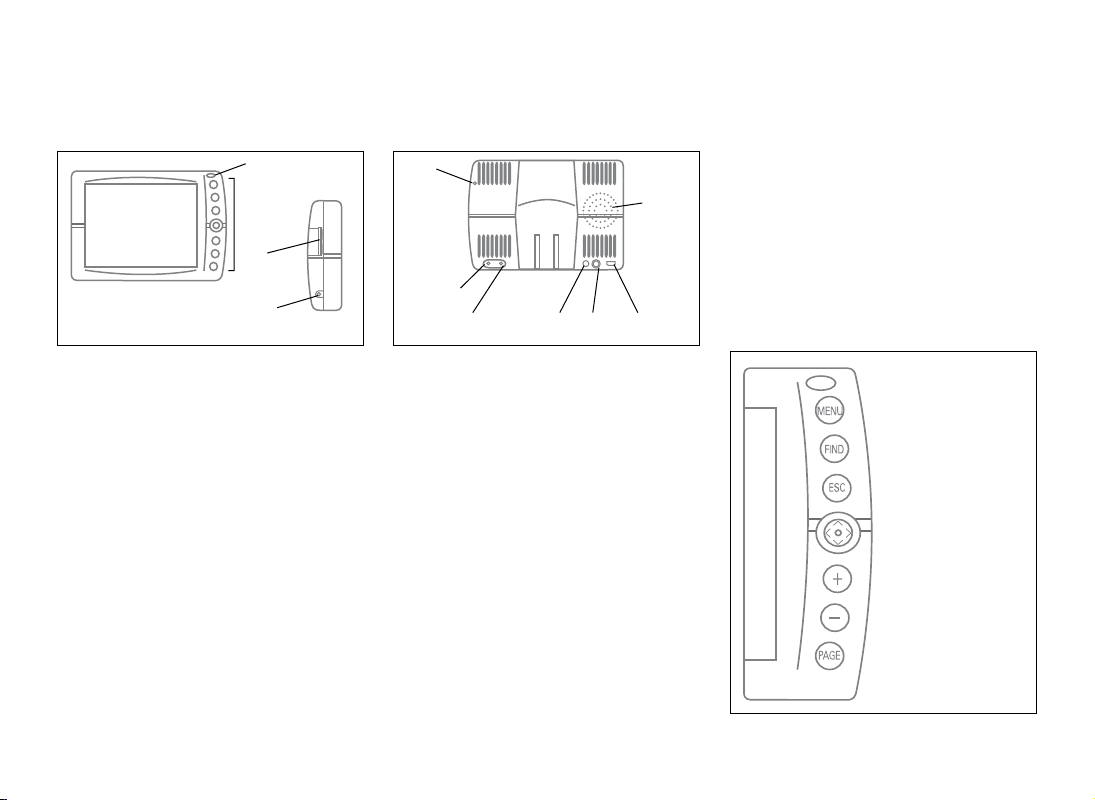
2
vista frontale
3
1
4
5
vista laterale
6
11
9
12
10
78
mappa; funzione
• - Diminuisce il fattore di ingrandimento
della mappa
• PAGE: seleziona le diverse modalità
di visualizzazione della mappa e delle
manovre; permette di regolare la luminosità
dello schermo
ENTER
1.3 Caratteristiche Hardware
Osservando il navigatore è possibile
distinguere i seguenti componenti:
1. Tastiera
2. Display da 5 pollici
3. Sensore infrarossi
4. Lettore slot per schede Secure Digital
5. Uscita audio
6. Sensore di luminosità
7. Connettore alimentazione
8. Entrata audio video
9. Porta seriale per antenna esterna
10. Porta seriale per ricevitore TMC esterno
11. Altoparlante
12. Porta USB
1.4 Tastiera
• MENU: richiama i principali menu
disponibili
• FIND: richiama la finestra di ricerca
località
• ESC: esce dal menu corrente
•JOYSTICK:
Freccia su: sposta il cursore verso l’alto
Freccia giù: sposta il cursore verso il basso
Freccia sx: sposta il cursore verso sinistra
Freccia dx: sposta il cursore verso destra
Funzione ENTER: si ottiene premendo al
centro il JOYSTICK. Quando ci si trova
all’interno di un menu questa funzione è
svolta dal tasto +
• + Aumenta il fattore di ingrandimento della
7
Page 9
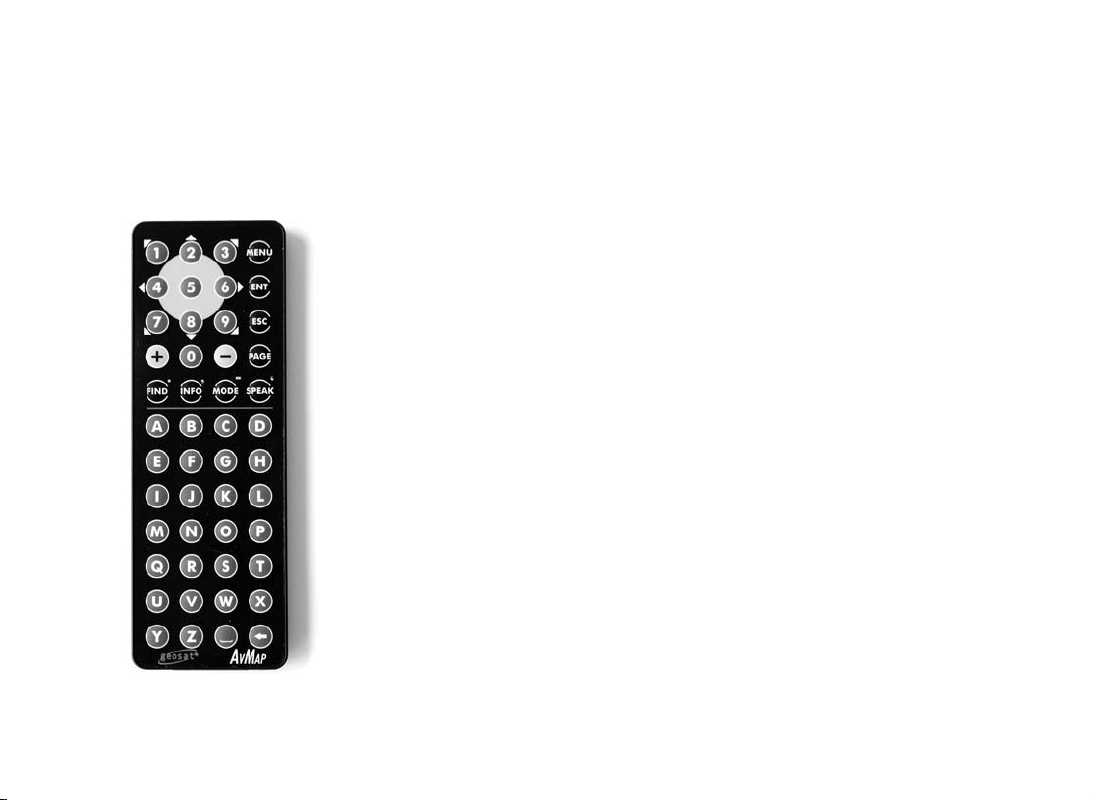
1.5 Telecomando
Il telecomando è in dotazione con il modello
Geosat 4 TRAVEL Platinum e Geosat 4 TRAVEL
Europe, mentre è un accessorio opzionale da
acquistare a parte per il modello Geosat 4
TRAVEL.
1. Estrarre la linguetta di carta dalla parte
inferiore del telecomando. Il telecomando
è pronto per essere utilizzato.
2. Puntare il telecomando in direzione del
sensore infrarossi di Geosat 4 TRAVEL.
• MENU: richiama i principali menu
disponibili.
• ENT: funzione enter per confermare una
selezione, corrisponde alla parte centrale
del JOYSTICK o al bottone + nella tastiera
del navigatore.
• ESC: esce dal menu corrente.
• PAGE: seleziona le diverse pagine
disponibili: mappa, istruzioni di manovra,
computer di bordo, etc. Regola la
luminosità dello schermo.
• Freccia su: sposta il cursore verso l’alto
• Freccia giù: sposta il cursore verso il
basso.
• Freccia sx: sposta il cursore verso sinistra.
• Freccia dx: sposta il cursore verso destra.
• Freccia in alto a destra: sposta il cursore in
diagonale verso l’angolo superiore destro.
• Freccia in alto a sinistra: sposta il cursore
in diagonale verso l’angolo superiore
sinistro.
• Freccia in basso a destra: sposta il cursore
in diagonale verso l’angolo inferiore
destro.
• Freccia in basso a sinistra: sposta il cursore
in diagonale verso l’angolo inferiore
sinistro.
• + aumenta il fattore di ingrandimento
della mappa.
• - diminuisce il fattore di ingrandimento
della mappa.
• FIND: richiama la finestra di ricerca.
• INFO: visualizza le informazioni complete
sul punto della mappa indicato dal
cursore.
• MODE: permette di accedere a funzioni
avanzate.
• SPEAK: ripete l’ultima indicazione vocale.
• Tastiera alfanumerica: per digitare nomi
nella pagina di ricerca o per nominare
punti di interesse o punti utente.
8
Page 10
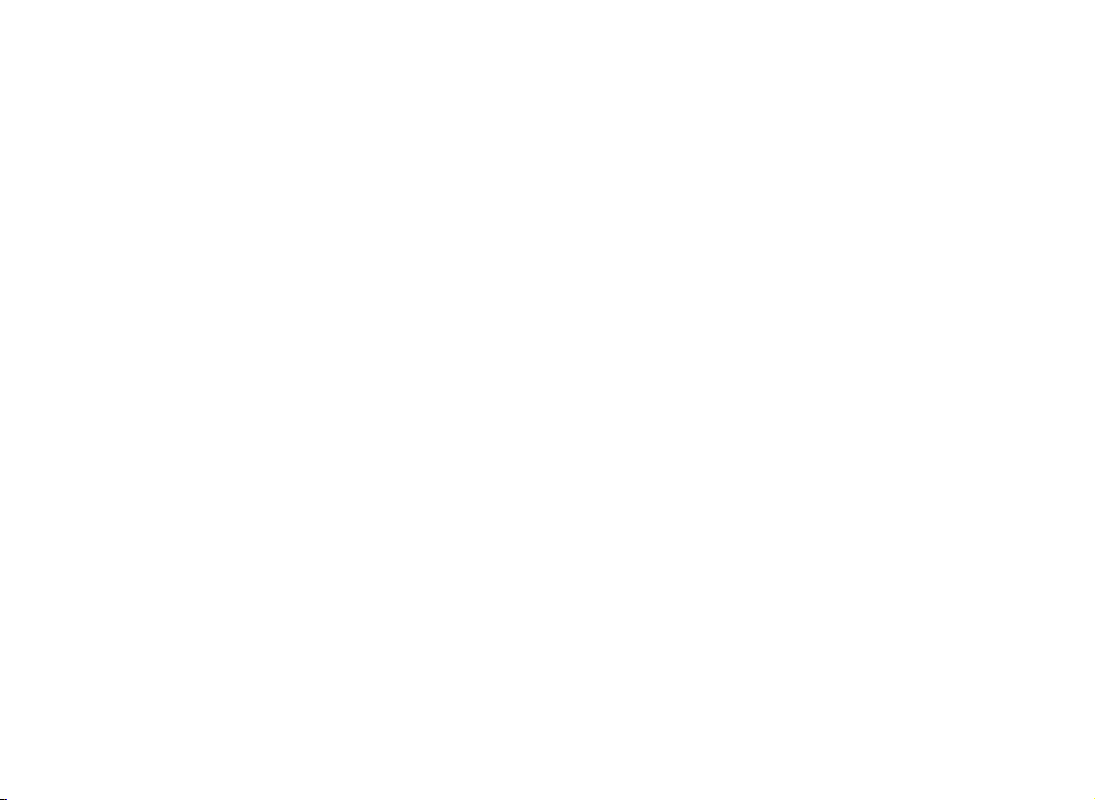
2. Operazioni preliminari
Regolazione luminosità con telecomando
Per regolare la luminosità con il
telecomando:
1. Tenere premuto il tasto PAGE per 3
secondi.
2. Regolare la luminosità del monitor agendo
sui tasti Freccia sx e Freccia dx del
JOYSTICK. Premere ENTER per variare
rapidamente la luminosità.
In questa finestra è possibile scegliere fra le
opzioni Luminosità Auto e Visione notturna;
in questo secondo caso viene attivata anche
l’opzione Auto visione notturna. La selezione
è possibile premendo il tasto +.
Regolazione volume con telecomando
Per regolare il volume con il telecomando:
1. Tenere premuto il tasto FIND per almeno 3
secondi.
2. Modificare il volume agendo sul JOYSTICK.
Premere FIND per variare rapidamente il
volume.
L’utilizzo di Geosat 4 TRAVEL è immediato.
Le uniche operazioni preliminari da effettuare
consistono nel fissaggio, all’interno dei
veicolo, delle parti che compongono il
sistema.
Si consiglia di eseguire le operazioni nel
seguente ordine:
1. Inserire la Secure Digital.
2. Fissare la staffa al parabrezza.
3. Fissare Geosat 4 TRAVEL sulla staffa.
4. Collegare l’antenna esterna opzionale.
5. Collegare l’alimentazione.
2.1 Inserimento Secure Digital (SD)
All’interno della scheda Secure Digital
risiedono tutti i dati cartografici utilizzati da
Geosat 4 TRAVEL, il software di navigazione e
i dati inseriti dall’utente (Mark e tracciati).
Per inserire la scheda:
1. Assicurarsi che Geosat 4 TRAVEL sia
spento.
2. Tenere la scheda con il lato dell’etichetta
rivolto verso l’alto.
3. Spingere delicatamente la scheda
nell’apposito alloggiamento fino al suo
completo inserimento.
Per estrarre la scheda:
1. Assicurarsi che Geosat 4 TRAVEL sia
spento.
2. Premere a fondo la scheda e rilasciarla: la
scheda sarà espulsa.
3. Sfilare la scheda dal suo alloggiamento.
Non sfilare la Secure Digital prima che sia
parzialmente uscita dal suo alloggiamento.
Non formattare la scheda di memoria Secure
Digital o modificare i file in essa contenuti.
Tali modifiche potrebbero compromettere il
funzionamento del navigatore. Utilizzare solo
schede di memoria Secure Digital marchiate
C-Map.
2.2 Fissaggio staffa
Non è consigliabile appoggiare il monitor
LCD del navigatore sul sedile del passeggero
in quanto l’operazione di consultazione
potrebbe distrarre, pericolosamente, il
conducente.
Si consiglia di fissare l’unità sul cruscotto
tramite la staffa fornita in dotazione.
La staffa fornita di serie è dotata di ventosa.
A richiesta viene fornita anche una staffa di
9
Page 11
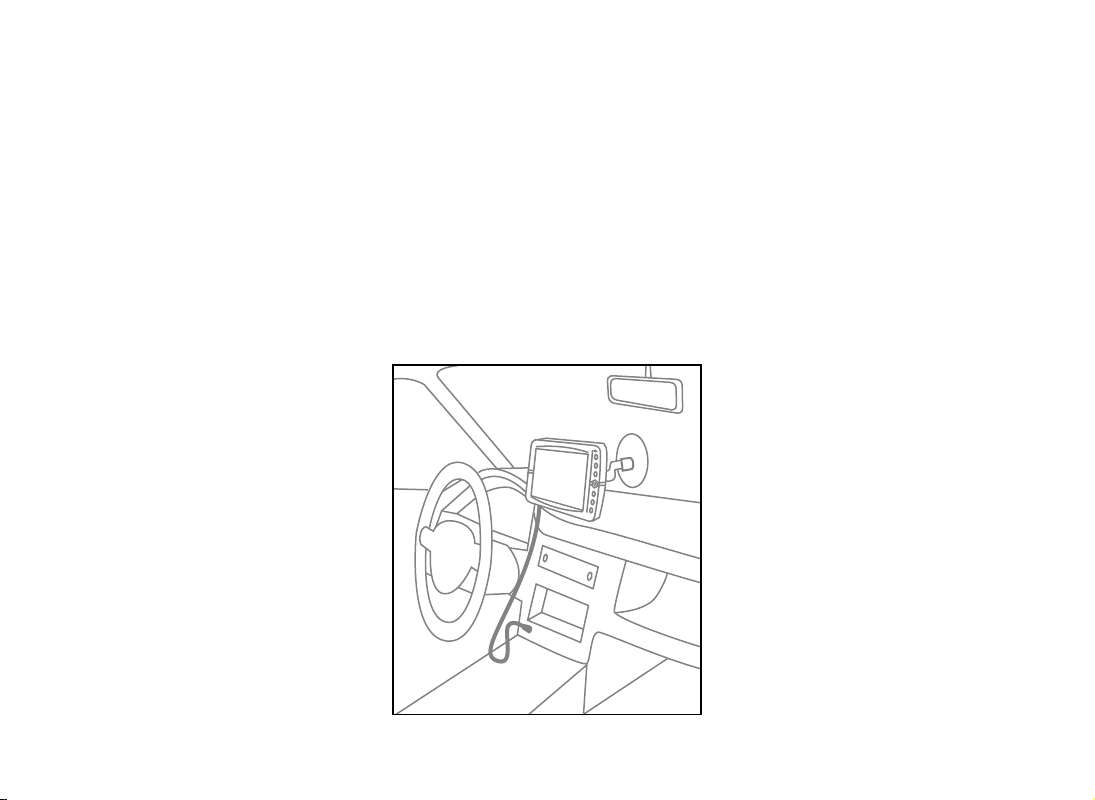
tipo fisso. Indipendentemente dal tipo di
fissaggio scelto tenere presenti le seguenti
raccomandazioni:
• Installare il navigatore in una posizione
sufficientemente alta rispetto al cruscotto
in modo da minimizzare il rischio di
distrazione dalla guida
• Assicurarsi che la staffa non rappresenti
mai un pericolo in caso di incidenti o
brusche frenate
• Assicurarsi che la staffa, l’unità e i cavi non
ostacolino l’uscita di un eventuale airbag
La staffa estensibile va fissata, tramite una
ventosa, al parabrezza e può essere utilizzata
sulla maggior parte degli autoveicoli. Prima di
agganciare la ventosa pulire accuratamente la
porzione di vetro sottostante.
Effettuare le seguenti operazioni:
1. Collocare la staffa a ventosa in modo tale
che il corpo del navigatore appoggi sul
cruscotto.
2. Agganciare la leva di bloccaggio posta sotto
la ventosa.
3. Inserire Geosat 4 TRAVEL sulla staffa
facendolo scivolare lungo l’apposito
attacco a baionetta.
In alternativa è possibile fissare il navigatore
direttamente al cruscotto. Questa soluzione
è meno versatile della precedente ma
garantisce un minor ingombro. Per fissare la
staffa rigida di Geosat 4 TRAVEL effettuare le
seguenti operazioni:
1. Forare, con un trapano, il cruscotto su di
un’area piana perpendicolare al suolo.
2. Fissare, con delle viti, la base della staffa.
3. Inserire Geosat 4 TRAVEL sulla staffa
facendolo scivolare lungo l’apposito
attacco a baionetta.
2.3 Fissaggio antenna esterna
opzionale
Geosat 4 TRAVEL è dotato di antenna GPS
integrata e di porta seriale per antenna
GPS esterna (opzionale). L’antenna esterna
può essere utile nel caso di parabrezza
schermanti.
L’antenna esterna non necessita di una
alimentazione separata.
Per fissare l’antenna GPS esterna è sufficiente
adagiarla su di una superficie metallica,
essendo essa dotata di una base magnetica.
L’antenna esterna deve sempre giacere su un
piano orizzontale col lato superiore rivolto
verso l’alto. Nell’installare l’antenna esterna
tenere presente che aumentando l’altezza
rispetto al suolo, aumenta l’efficacia nella
ricezione del segnale.
10
Page 12

Per garantire la ricezione di un buon segnale
si consiglia di porre l’antenna sul cofano
o sul tetto. Il cavo dell’antenna esterna
è realizzato in un materiale antistrappo
affinché non si rovini se stretto tra portiera
e carrozzeria. L’antenna esterna deve poter
`vedere’ la maggior parte di cielo e non deve
risultare coperta da materiali schermanti (es.
metallo). Si raccomanda di non porre mai
l’antenna all’interno della bauliera o del vano
portaoggetti in quanto ciò comprometterebbe
la ricezione del segnale.
Dopo aver fissato la base dell’antenna esterna
portare in prossimità di Geosat 4 TRAVEL
lo spinotto dell’antenna GPS e inserirlo
nell’apposito alloggiamento.
2.4 Alimentazione
Geosat 4 TRAVEL è dotato di batteria
ricaricabile integrata agli ioni di litio; si
consiglia comunque di alimentarlo durante
l’utilizzo tramite la presa accendisigari.
Geosat 4 TRAVEL viene venduto con batteria
scarica quindi la prima volta che utilizzate
Geosat 4 TRAVEL sarà necessario alimentarlo.
La batteria sarà completamente ricaricata
dopo 4 ore di alimentazione.
Geosat 4 TRAVEL può essere alimentato con
tensioni continue comprese tra 10 e 35 V. In
dotazione viene fornito un cavo adattatore
per alimentare il dispositivo tramite la presa
accendisigari.
Eseguire le operazioni nel seguente ordine:
1. Collegare lo spinotto di alimentazione a
Geosat 4 TRAVEL .
2. Togliere l’accendisigari dal proprio
alloggiamento.
3. Inserire l’altro capo del cavo all’interno
della presa accendisigari.
Alcuni veicoli dispongono di prese a
12 V addizionali equivalenti alla presa
accendisigari.
Il corretto funzionamento del circuito
d’alimentazione è confermato dall’accensione
di un led rosso sullo spinotto. Nel caso in
cui il led rimanesse spento, ricontrollare
le connessioni relative all’alimentazione
e/o provare ad eseguire la procedura con il
motore acceso.
La batteria viene caricata quando il navigatore
è collegato alla presa accendisigari, sia che
esso sia acceso, sia che venga spento con il
tasto
PAGE. In questo secondo caso la tastiera
lampeggia fino a quando Geosat 4 TRAVEL è
completamente carico.
ATTENZIONE quando il dispositivo
raggiunge temperature interne superiori ai
60°, la batteria non viene caricata e viene
visualizzato un messaggio di allarme. Questo
può succedere se esposto per un periodo
prolungato alla luce diretta del sole in paesi/
stagioni calde. In questo caso è consigliabile
ricaricare la batteria alimentando il navigatore
da spento.
Funzionamento della batteria
La batteria del Geosat 4 TRAVEL consente
il funzionamento del navigatore anche in
assenza di alimentazione tramite presa
accendisigari.
Quando si utilizza Geosat 4 TRAVEL senza
alimentarlo, viene visualizzata un’icona che
indica il livello di carica della batteria. Con
livello di carica superiore a metà l’icona
batteria appare verde, con livello di carica
11
Page 13
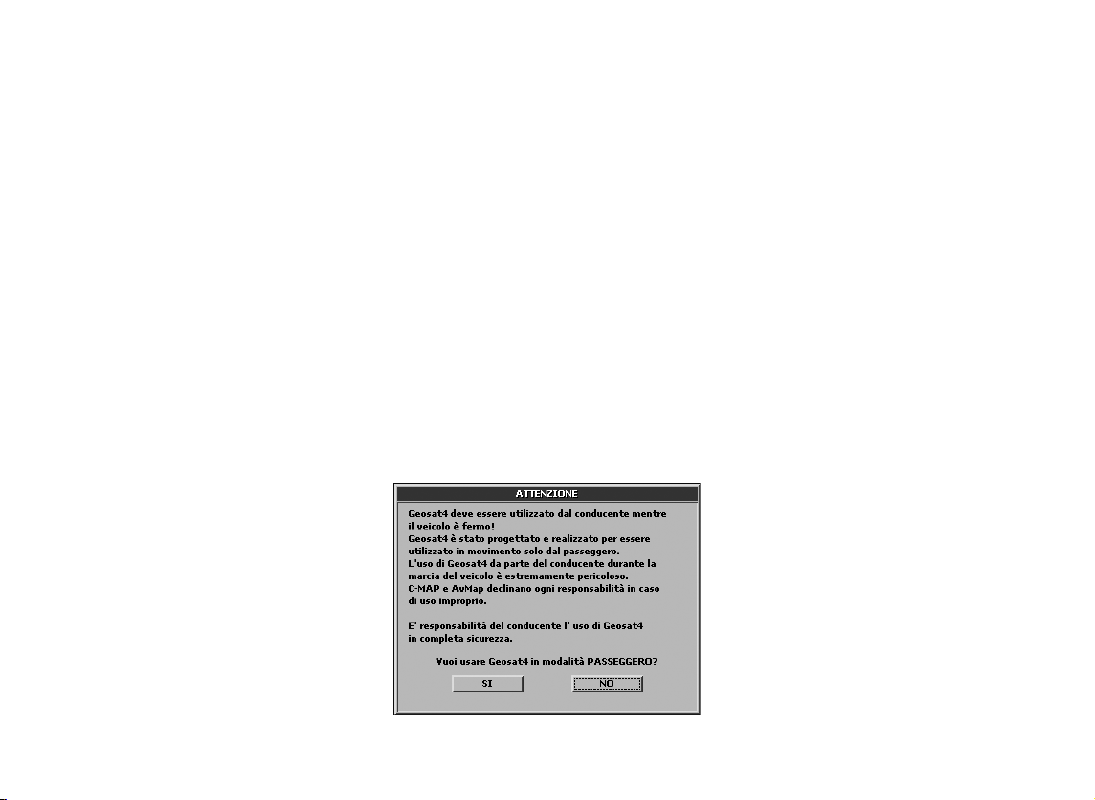
3. Impostare la destinazione
uguale o inferiore a metà l’icona batteria
appare verde fino a metà.
Quando Geosat 4 TRAVEL è alimentato
appare invece l’icona di ricarica (uno spinotto
con una batteria). Sono previsti due status:
il colore giallo indica la ricarica in corso, il
colore verde indica batteria completamente
carica.
L’autonomia massima della batteria in
condizioni ottimali va da 30 minuti a 2 ore (a
seconda dell’utilizzo ). È possibile aumentare
l’autonomia della batteria ottimizzando il
consumo energetico: nelle impostazioni del
sistema è possibile scegliere tra tre livelli di
risparmio energetico (No, medio, Massimo).
3.1 Primo avvio
1. Accendere il dispositivo premendo il tasto
PAGE.
2. La prima schermata visualizzata contiene
importanti avvertenze.
All’utente del dispositivo viene chiesto
di confermare o meno la modalità di
funzionamento passeggero.
Nel caso in cui l’utente sia il conducente
del veicolo dovrà essere scelta la modalità
conducente.
3. Selezionare una delle due caselle,
spostandosi usando i tasti Freccia sx
o Freccia dx. La casella selezionata è
contraddistinta da un bordo tratteggiato.
4. Premere + per confermare.
5. Attendere la ricerca dei satelliti per
visualizzare la propria posizione sulla
mappa.
Modalità conducente
Quando il veicolo è in movimento,
il conducente non deve distrarsi
pericolosamente dalla guida per consultare il
navigatore.
Per questo motivo quando si attiva la modalità
non passeggero la visualizzazione grafica
della cartografia viene automaticamente
disabilitata durante la marcia.
Le uniche schermate accessibili sono le
informazioni di viaggio e, nel caso sia stato
elaborato un itinerario (a veicolo fermo),
l’elenco delle manovre successive da
effettuare.
Per maggiori dettagli consultare il par. 6.3.
Modalità passeggero
Questa modalità di funzionamento permette
di accedere a tutte le funzionalità del
dispositivo.
12
Page 14
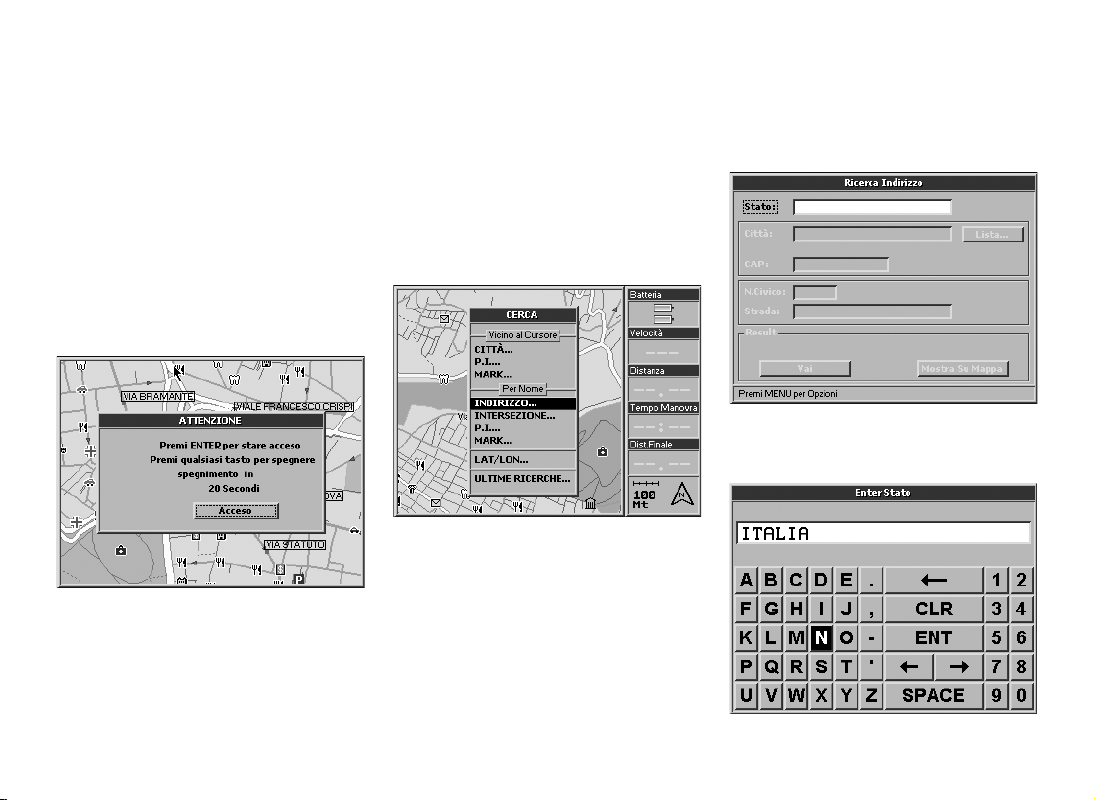
Spegnimento
Per spegnere il dispositivo tenere premuto
per 3 secondi il tasto PAGE.
Quando si rimuove il cavo di alimentazione,
appare il messaggio “Spegnimento in 30
secondi”; per impedire lo spegnimento
premere +. Premere qualsiasi altro tasto per
spegnere immediatamente.
3.2 Impostare
la prima destinazione
Per pianificare un itinerario, il modo più
semplice e più veloce è quello di prendere
come punto di partenza la posizione GPS
corrente e inserire la destinazione voluta.
1. Premere una volta il tasto FIND. Si apre il
menu Cerca.
2. Nel menu Cerca selezionare il campo
Indirizzo e premere il tasto +.
completamento.
5. Quando il nome dello Stato è completato
3. Si apre il menu Ricerca Indirizzo. Il campo
Stato è contenuto all’interno di un rettagolo
tratteggiato. Premere il tasto +.
4. Si apre una tastiera virtuale a tutto schermo.
Scrivere il nome dello Stato spostandosi
tra le lettere con il JOYSTICK. Per ogni
consonante o vocale selezionata premere
il tasto +. Per facilitare l’operazione
d’inserimento è attivata la funzione di auto-
13
Page 15
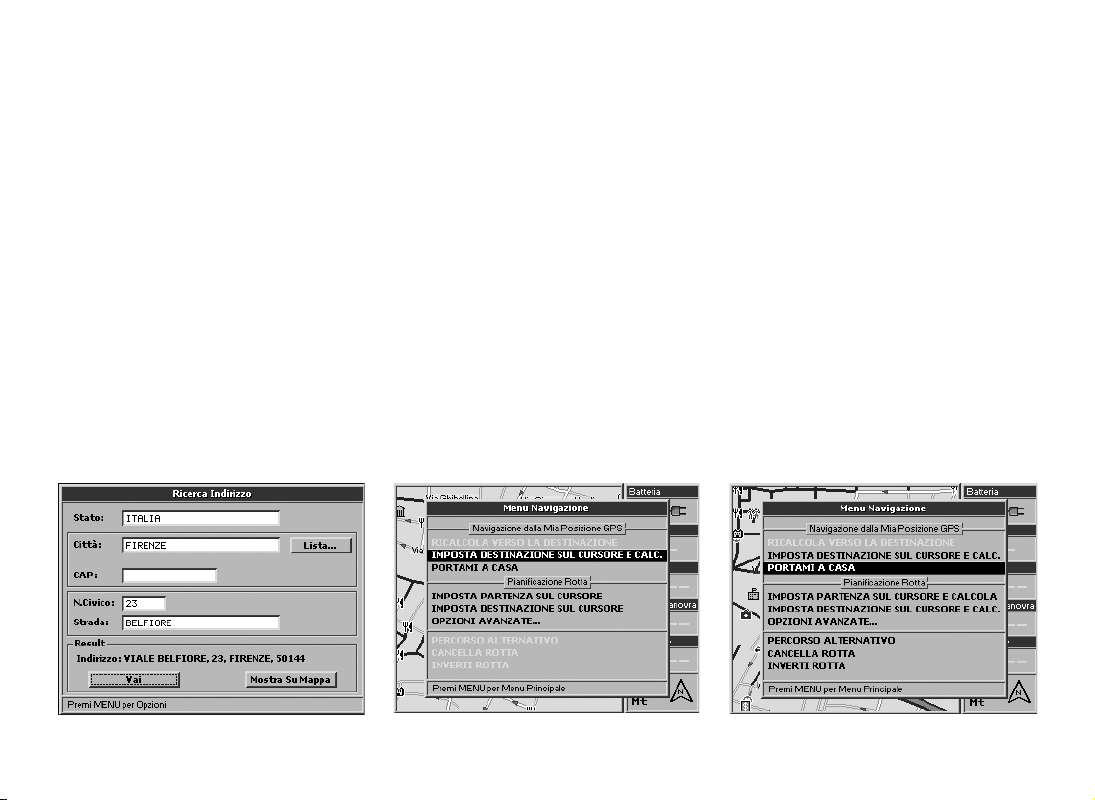
selezionare ENT sulla tastiera virtuale
e confermare premendo il tasto + per
tornare alla pagina di Ricerca Indirizzo.
Questa operazione è necessaria la prima
volta che si imposta una destinazione,
successivamente lo Stato selezionato viene
memorizzato.
6. Spostarsi con il JOYSTICK su Città, N.
Civico e Strada ed eseguire la stessa
procedura descritta per il campo Stato. Se
si inserisce un numero civico non presente
nella cartografia, verrà visualizzato il nome
della strada con l’indicazione “Nessun
numero”.
7. Quando tutti i campi saranno compilati
selezionare Vai e premere il tasto +.
Geosat 4 TRAVEL calcolerà la rotta dalla
posizione GPS corrente alla destinazione
selezionata.
3.3 Mostra su mappa
Il tasto Mostra Su Mappa è molto utile per
verificare sulla mappa l’indirizzo inserito.
1. Selezionare Mostra su mappa e premere il
tasto +.
2. Una volta verificata la posizione, se si
desidera impostare l’indirizzo come
destinazione, selezionare il punto sulla
mappa con il tasto cursore e premere
MENU.
3. Si apre il menu Navigazione. Da
Navigazione dalla Mia Posizione GPS
selezionare Imposta destinazione sul
cursore e calcola e premere il tasto +.
Geosat 4 TRAVEL calcolerà la rotta dalla
posizione GPS corrente alla destinazione
selezionata.
Esiste un’altra possibilità per verificare sulla
mappa l’indirizzo inserito: dal menu Ricerca
Indirizzo, premere una volta il tasto MENU,
selezionare Mostra su mappa e premere il
tasto +.
3.4 Portami a “CASA”
Dopo aver impostato il Mark ‘CASA’
14
Page 16

4. Pianificare un itinerario
(consultare il paragrafo 7.5) è possibile
impostare la propria CASA come destinazione
con un comando rapido:
1. Premere il tasto MENU. Si aprirà il menu
Navigazione.
2. Da Navigazione dalla mia posizione GPS
selezionare Portami a CASA e premere il
tasto + per confermare.
4.1 Pianificare un itinerario
da A a B
È possibile pianificare una rotta impostando
sia la partenza che la destinazione. Questa
funzione può essere utile se, pur trovandosi
in un punto X, si desidera impostare una rotta
tra un punto A e un punto B, o pianificare una
rotta prima di partire, in assenza del segnale
GPS.
Come impostare il punto di partenza:
1. Inserire l’indirizzo voluto come descritto
nel par. 3.2.
2. Dopo aver compilato tutti i campi del menu
Cerca premere una volta il tasto MENU.
3. Si apre il menu Ricerca. Da Pianificazione
Rotta selezionare Imposta come partenza
e premere il tasto +.
Come impostare il punto di destinazione:
1. Una volta impostato il punto di partenza
ci si ritrova all’interno del menu Ricerca
Indirizzo. Per impostare la destinazione
inserire l’indirizzo con la stessa procedura,
una volta che il campo sarà compilato
premere una volta il tasto MENU.
2. Si apre il menu di ricerca. Da Pianificazione
rotta selezionare Imposta come
destinazione e calcola.
3. Premere il tasto +.
15
Page 17
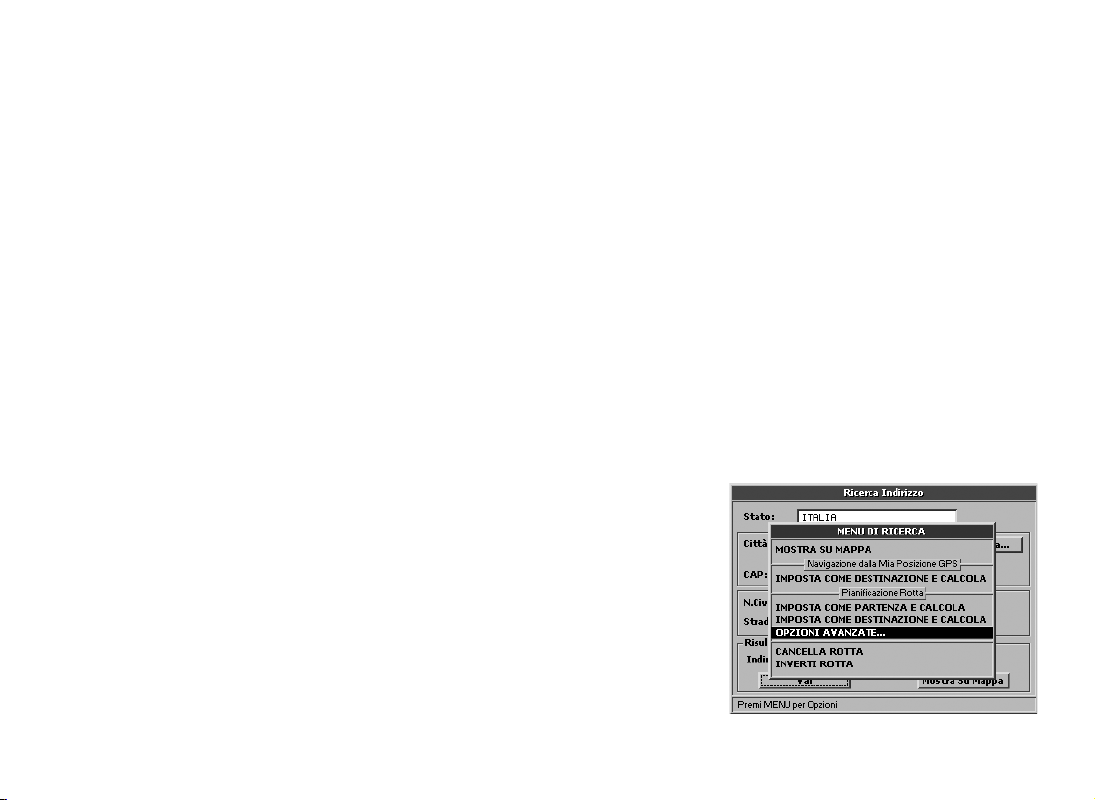
5. Modificare la rotta
4.2 Cancellare un itinerario
Per cancellare l’ultimo itinerario elaborato
effettuare le seguenti operazioni:
1. In modalità di visualizzazione mappa
premere una volta il tasto MENU. Si apre
il menu Navigazione.
2. Selezionare Cancella rotta.
3. Premere il tasto + per confermare.
4.3 Invertire un itinerario
Per scambiare il punto di partenza con quello
di destinazione relativo all’ultimo itinerario
elaborato, effettuare le seguenti operazioni:
1. In modalità di visualizzazione mappa
premere una volta il tasto MENU. Si apre
il menu Navigazione.
2. Selezionare Inverti rotta.
3. Premere il tasto + per confermare.
4.4 Simulazione
Dopo aver pianificato un itinerario come
descritto al par. 4.1 è possibile simulare la
navigazione.
1. Premere tre volte il tasto MENU.
2. Si apre il menu Setup del Sistema.
Spostarsi con il cursore verso destra fino
alla cartella Simulatore e premere il tasto
+ per confermare.
3. Premere il tasto + per avviare la
simulazione.
4. Selezionare Velocità con il JOYSTICK e
premere il tasto + per confermare.
5. Selezionare le cifre spostandosi con i tasti
freccia dx e freccia sx, e impostarne il
valore agendo sui tasti freccia su e freccia
giù.
Per maggiori dettagli consultare il par. 11.11.
5.1 Punti intermedi (Tappe)
Se si vogliono raggiungere più destinazioni
in sequenza, o se la rotta visualizzata sul
display di Geosat 4 TRAVEL non soddisfa le
esigenze, è possibile modificarla impostando
fino a 10 punti intermedi (o Tappe). Sulla
mappa il punto intermedio è rappresentato
da una bandierina a scacchi neri e verdi con
un numero da 1 a 10 (tanti quanti quelli
impostati).
Come impostare un punto intermedio
1. A rotta impostata, premere una volta il
tasto FIND per aprire il menu Cerca.
2. Inserire l’indirizzo come descritto al par.
16
Page 18
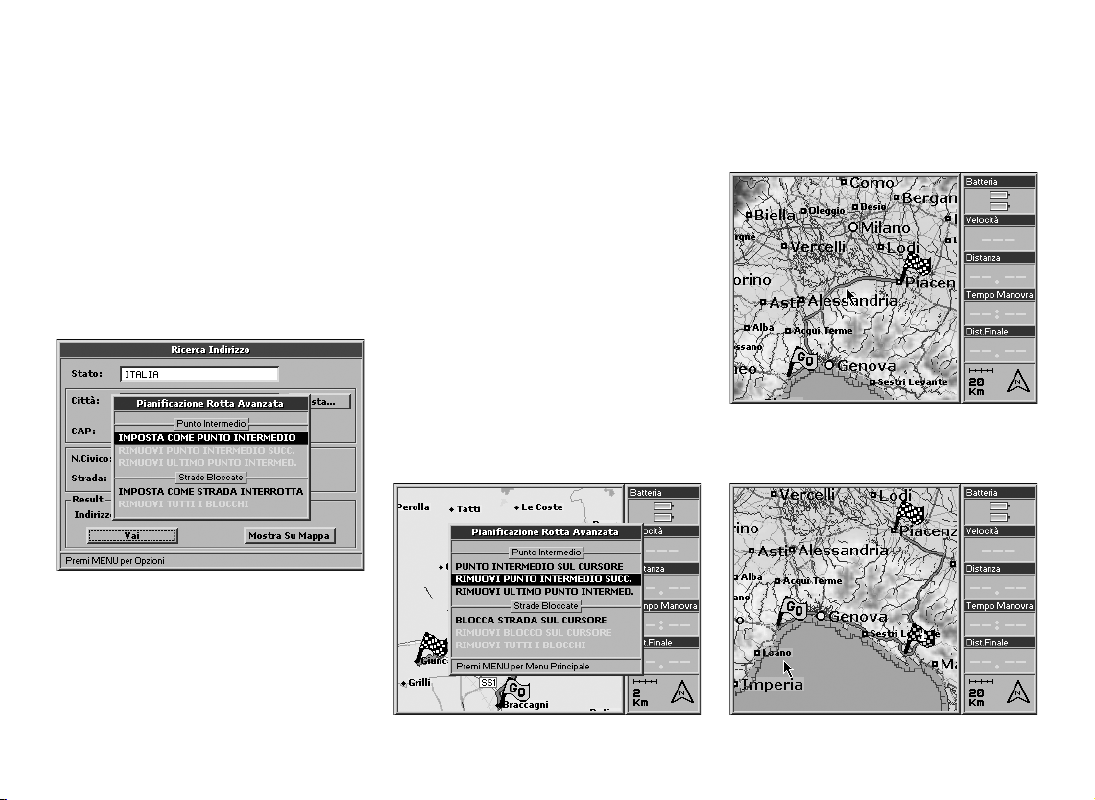
3.2.
3. Quando tutti i campi saranno compilati
premere una volta il tasto MENU.
Da Pianificazione rotta selezionare
Opzioni avanzate e premere il tasto +.
4. Si apre il menu Pianificazione rotta
avanzata. Da Punto intermedio selezionare
Imposta come punto intermedio.
5. Premere il tasto + per confermare.
Geosat 4 TRAVEL calcolerà la nuova rotta.
Non è necessario impostare una rotta per
inserire dei punti intermedi. È anche possibile
fissare dei punti intermedi e quindi la
partenza e la destinazione. Oppure fissare il
punto di partenza, i punti intermedi e infine la
destinazione. I punti intermedi devono essere
impostati rispettando l’ordine numerico.
Come rimuovere un punto intermedio:
1. Spostare la freccia cursore sul punto di
transito e premere MENU. Si apre il Menu
navigazione. Da Pianificazione rotta
selezionare Opzioni avanzate.
2. Si apre il menu Pianificazione Rotta
Avanzata. Da Punto Intermedio selezionare
Rimuovi punto intermedio succ. (viene
cancellato il punto successivo rispetto
alla propria posizione GPS) o Rimuovi
ultimo punto intermedio (viene cancellato
l’ultimo punto impostato).
3. Premere il tasto + per confermare.
Esempio: Per andare da Savona a Piacenza il
17
Page 19
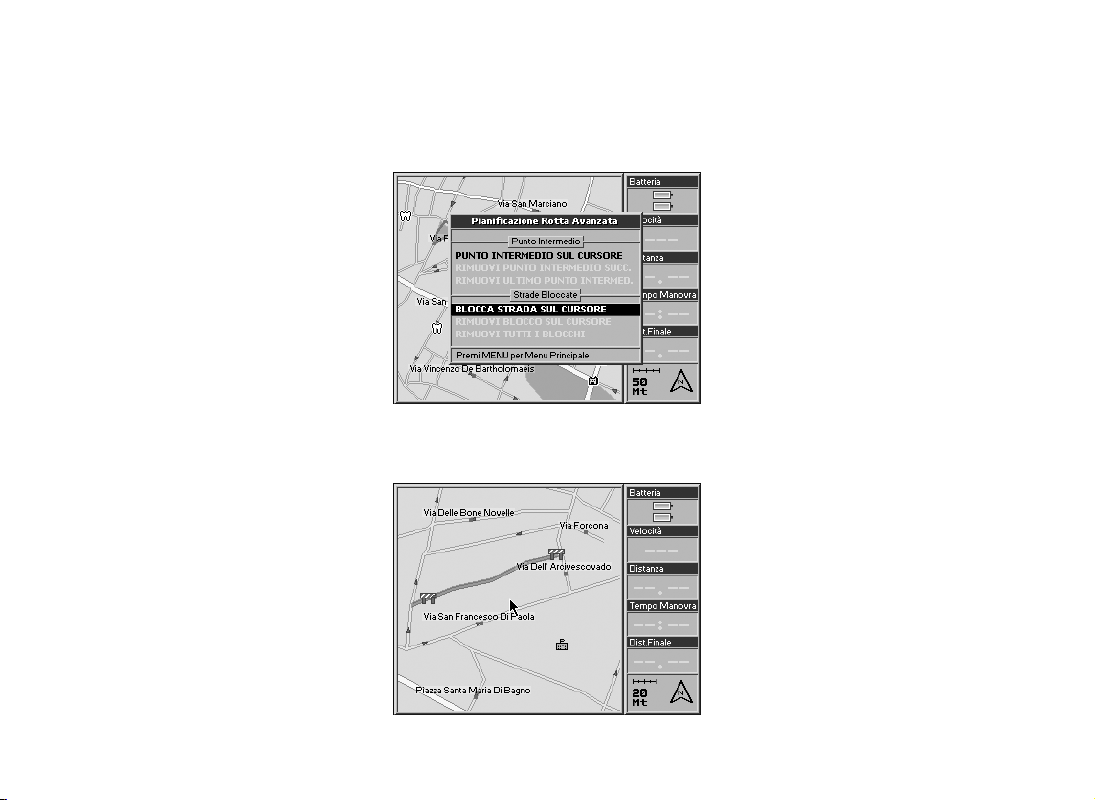
percorso stradale verrebbe creato utilizzando
lo svincolo nei pressi di Genova.
Aggiungendo La Spezia come punto
intermedio, il tragitto viene ricalcolato
passando per La Spezia.
5.2 Evitare una strada
Nell’elaborazione di un itinerario, Geosat 4
TRAVEL permette di evitare i tratti stradali che
non si desidera prendere in considerazione
nel calcolo della rotta. Non è necessario
impostare una rotta per inserire un blocco
stradale. È possibile fissarlo prima di stabilire
i punti di partenza e destinazione.
Come impostare il blocco su una strada
1. Assicurandosi di essere al massimo livello
di ingrandimento della mappa, posizionare
il cursore sul tratto stradale che si desidera
evitare.
2. Premere una volta il tasto MENU . Si apre il
menu Navigazione.
3. Selezionare Opzioni avanzate e premere il
tasto + per confermare.
4. Si apre il menu Pianificazione rotta
avanzata. Da Strade Bloccate selezionare
Blocca strada sul cursore e premere il
tasto + per confermare. Geosat 4 TRAVEL
:
ricalcolerà la rotta. L’icona relativa al blocco
stradale, visibile solo al massimo livello
di zoom, è rappresentata da due ostacoli
congiunti da una linea rossa.
Come rimuovere il blocco da una strada:
1. Posizionare il cursore sul blocco che si
desidera eliminare.
2. Premere una volta il tasto MENU. Si aprirà
il menu Navigazione.
3. Selezionare Opzioni avanzate e premere il
tasto +.
4. Si apre il menu Pianificazione Rotta
Avanzata. Da Strade Bloccate selezionare
Rimuovi blocco sul cursore e premere il
tasto +. Se sono stati inseriti più blocchi,
si potrà selezionare Rimuovi tutti i blocchi
e premere il tasto + per confermare.
5.3 Percorrere strade pedonali
Nel caso in cui la destinazione sia in una
strada pedonale, una schermata avviserà
che la strada non è abilitata alla rotta. In
questo caso si può scegliere di abilitare
la strada pedonale o di utilizzare la strada
raggiungibile più vicina, effettuando le
seguenti operazioni:
1. Selezionare con il JOYSTICK la voce
Abilita strade pedonali o Usa la strada più
vicina.
18
Page 20

2. Premere il tasto + per confermare.
È inoltre possibile abilitare/disabilitare le
strade pedonali seguendo la procedura
descritta nel par. 11.5.
5.4 Navigazione fuori strada
Geosat 4TRAVEL permette di pianificare rotte
fuori strada.
1. Premere tre volte il tasto MENU.
2. Si apre il menu Setup del Sistema.
Spostarsi con il cursore verso destra fino
alla cartella Routing e premere il tasto +
per confermare.
3. Selezionare Fuoristrada dal sottomenu
Rotta preferita
4. È ora possibile selezionare il punto di
partenza e il punto d’arrivo al di fuori del
tracciato stradale.
Funzione A-B
La funzione A-B risulta particolarmente
utile nei casi in cui gli spostamenti vengano
effettuati fuoristrada. Questa funzione
permette di calcolare la distanza (in linea
d’aria) tra i due punti generici A e B impostati
sulla mappa:
1. Premere al centro il JOYSTICK. Si apre il
Menu funzioni.
2. Selezionare Funzione A-B e premere il
.
tasto + per confermare. Sulla mappa si
visualizza una A sul punto settato.
3. Spostare la freccia cursore su un altro
punto della mappa e ripetere le operazioni
1 e 2 per impostare il punto B.
4. Sulla mappa si visualizza una B che si
congiunge alla A per mezzo di una linea
retta nera. Sulla parte superiore dello
schermo apparirà in orizzontale una
finestra che riporta la distanza in linea
d’aria tra il punto A e il punto B e l’angolo
rispetto al Nord.
Come rimuovere la funzione A-B:
1. Premere al centro il JOYSTICK. Si apre il
19
Page 21

6. Utilizzare la mappa
menu Funzioni.
2. Selezionare A-B: rimuovi e premere il tasto
+ per confermare.
5.5 Percorso alternativo
Una volta selezionati il punto di partenza
e il punto di arrivo è possibile visualizzare
l’elenco delle strade che si dovranno
percorrere ed è possibile deviare la rotta per
evitare una strada indesiderata.
1. Premere il tasto MENU. Si apre il Menu
Navigazione.
2. Selezionare Percorso alternativo. Si
apre la lista delle strade che si dovranno
percorrere.
3. Accedere alla lista premendo il tasto +.
4. Selezionare le strade da evitare muovendosi
con il JOYSTICK all’interno della lista e
premendo il tasto + per confermare.
5. Premere il tasto ESC per uscire dalla lista.
Selezionare Evita e premere il tasto +.
Verrà ricalcolata la rotta escludendo le
strade selezionate.
6.1 Esplorare mappa
La posizione del veicolo sulla mappa è
rappresentata da un’icona (es. un’automobile).
Agire sui tasti
ingrandimento della mappa.
Premendo il tasto
cursore che permette di esplorare la mappa.
Premendo di nuovo ESC si torna alla propria
posizione GPS.
Nel set up del sistema è possibile
personalizzare il dettaglio della mappa, ovvero
la quantità di informazioni visualizzate..
1. Premere tre volte il tasto MENU.
2. Si apre il menu Setup del Sistema. Spostarsi
con il cursore verso destra fino alla cartella
Mappa.
3. Selezionare il sottomenu Dettaglio e
premere
4. Selezionare con il JOYSTICK Semplice,
Normale o Completo.
Nella cartella Mappa del Setup del Sistema
nel sottomenu Tipo Simbolo è possibile
personalizzare anche l’icona che rappresenta
il veicolo:
informazioni relative ai Punti Mark:
mostra solo icona o icona più nome.
+ e - per cambiare il fattore di
ESC si passa alla modalità
+ per confermare.
standard o automobile, o le
nascondi,
20
Page 22

Per maggiori dettagli sulle opzioni mappa
consultare il par. 11.3.
6.2 Visualizzazioni alternative
Dopo aver elaborato un itinerario è
possibile scegliere diverse modalità per la
visualizzazione della mappa e delle successive
manovre agendo sul tasto
Premendo una o più volte il suddetto tasto si
ottengono le seguenti configurazioni:
• Manovra successiva (barra nella parte
superiore dello schermo). Le indicazioni
grafiche relative alla manovra includono la
direzione, la distanza e/o il tempo residuo
stimato per eseguirla.
PAGE.
• Mappa a schermo interno
• Manovra successiva a schermo intero,
disponibile con rotta impostata
•Elenco manovre successive, disponibile con
rotta impostata
• Computer di bordo
21
Page 23

• Ritorno alla Mappa con colonna informazioni
6.3 Modalità conducente
Quando si attiva la modalità conducente le
uniche pagine visualizzabili sono:
• Computer di bordo
• Elenco manovre successive
• Manovra successiva a schermo intero
6.4 Vista 2D e 3D
Con Geosat 4 TRAVEL è possibile visualizzare
la mappa in vista 2D o 3D.
2D: la mappa è visualizzata in 2 dimensioni,
in questa modalità è molto semplice leggere
chiaramente i nomi delle strade e le varie
diciture della mappa.
3D: la mappa viene visualizzata con
la prospettiva volo d’uccello, per una
navigazione più coinvolgente. La modalità
3D è utilizzata solo per la navigazione con
segnale GPS valido. In modalità 3D i tasti di
zoom sono disabilitati.
Quando si utilizza la modalità 3D e si vuole
consultare la mappa muovendo il cursore,
si passa automaticamente alla vista 2D,
terminata questa operazione, premendo il
tasto ESC si torna alla vista 3D.
Per impostare la modalità mappa consultare
il paragrafo 11.3.
6.5 Visualizzazione notturna
Con Geosat 4 TRAVEL è possibile impostare
la visualizzazione notturna per una visione
notturna ottimale e una guida più sicura. La
visione notturna cambia la palette di colori
in modo che i menu e la cartografia siano
leggibili ma non siano di disturbo in assenza
di luce. Per passare alla visualizzazione
notturna:
1. Tenere premuto il tasto PAGE per 2 secondi
per aprire il menu Luminosità
2. Selezionare con il cursore Visione Notturna
e confermare premendo il tasto +.
È possibile impostare anche la visione
notturna automatica nello stesso menu o
nel set up del sistema. Per maggiori dettagli
consultare il paragrafo 11.14.
6.6 Punti di Interesse (PI)
I Punti di Interesse sono indirizzi utili da
consultare quando, ad esempio, ci si trova
in una città che non si conosce. Queste
informazioni sono precaricate nell’archivio
dati di Geosat 4 TRAVEL. I PI comprendono
alberghi, ristoranti, ospedali, stazioni di
polizia, cinema e sono raggruppati nelle
seguenti categorie:
22
Page 24

7. Gestire i punti Mark
• Servizi auto
• Trasporti
• Emergenze
• Attrattive
• Intrattenimento
• Ristorazione
• Pubblica Amministrazione
• Alberghi
• Servizi Medici
• Attrazioni Naturali
• Servizi
• Negozi
• Impianti Sportivi
• Altro
Per visualizzare le categorie dei PI consultare
il par. 11.4.
Geosat 4 TRAVEL contiene più di 300.000
Punti di Interesse in Italia (più di 1.800.000
Punti di Interesse in tutta Europa).
Per la ricerca dei PI per nome, vicino al
cursore o alla posizione GPS, leggere il par.
8.6 e seguenti.
Safety Camera
Si tratta di una categoria speciale dei PI,
che comprende Autovelox fissi e mobili e
telecamere di sicurezza sui semafori. Possono
essere importati da files esterni e associati ad
un allarme che ne segnala l’approssimarsi.
Per impostare l’allarme consultare il par.
11.7.
Per importare i PI Safety Camera consultare
il par. 10.3.
7.1 Creazione Mark
Geosat 4 TRAVEL permette di creare e
memorizzare punti utente detti Mark in
qualsiasi posizione ci si trovi. Esempi tipici di
punti utente sono gli indirizzi di un particolare
ristorante, della propria abitazione, dei
familiari, di un cliente etc.
Come aggiungre un Mark in corrispondenza
della propria posizione GPS:
premere il JOYSTICK al centro, selezionare
Aggiungi Mark sul cursore e confermare con
il tasto +.
23
Page 25

Come aggiungere un Mark in corrispondenza
di un indirizzo:
1. Inserire l’indirizzo desiderato seguendo la
procedura descritta nel par. 3.2 e 3.3.
2. Selezionare Mostra su mappa e premere il
tasto + per confermare. La freccia cursore
si posiziona precisamente sull’indirizzo
inserito.
3. Premere il JOYSTICK al centro. Si apre
il menu Funzioni. Selezionare Aggiungi
Mark sul cursore e premere il tasto + per
confermare.
7.2 Cartelle Mark
Per visualizzare le cartelle contenenti i
Mark premere due volte il tasto MENU,
selezionare Lista dei Mark e premere il tasto
+ per confermare. La finestra Lista cartelle
Mark mostra le cartelle Business, Personal,
Incoming, Trip 1. Quando si crea un nuovo
Mark sulla mappa viene automaticamente
salvato nella cartella Personal.
Successivamente può essere spostato nelle
altre cartelle.
Premendo una volta il tasto MENU si accede
al menu Opzioni cartella da cui si può
aggiungere una cartella, modificare una
24
cartella o eliminare una cartella.
Come creare una nuova cartella:
1. Premere il tasto MENU per aprire il menu
Opzioni cartella, selezionare Agg cartella
e premere + per confermare.
2. Nella finestra Agg cartella, il campo Nome
è all’interno di un rettangolo tratteggiato.
3. Premere il tasto + per richiamare la tastiera
virtuale. Scrivere il nome della cartella
spostandosi tra le lettere con il JOYSTICK.
Quando il nome è completato selezionare
ENT sulla tastiera virtuale e confermare
premendo il tasto + quindi selezionare OK
e confermare premendo il tasto +.
All’interno del menu Opzioni cartella è
interessante notare le opzioni riportate in
Comunicazioni:
• Invia Mark
• Ricevi Mark
• Invia traccia
Sono funzioni avanzate che possono essere
utilizzate con hardware compatibili di terze
parti.
7.3 Lista Mark
Per visualizzare l’elenco dei punti Mark:
1. Premere due volte il tasto MENU,
selezionare Lista dei Mark e premere il
Page 26

tasto + per confermare.
2. Nella finestra Lista cartelle Mark
selezionare la cartella desiderata e premere
il tasto +.
Premendo una volta il tasto MENU si può
effettuare un Mostra su mappa, Impostare un
Mark come destinazione oppure Utilizzare
due o più Mark per elaborare una rotta.
Premendo il tasto + si apre il menu Opzioni
Mark. Questo menu offre diverse opzioni
come Modificare un Mark, Cancellare
un Mark, Cancellare tutti i Mark della
lista oppure Ricercare un Mark per nome
nell’archivio dei punti creati.
All’interno del menu Opzioni Mark è
interessante notare le opzioni riportate in
Comunicazioni:
• Invia Mark
• Ricevi Mark
7.4 Modificare un Mark
Una volta creato un Mark si può modificarne
l’icona, il nome e la descrizione.
Per compiere questa operazione:
1. Puntare la freccia cursore sul Mark e
premere il JOYSTICK al centro. Si aprirà il
menu Funzioni.
2. Selezionare Modifica Mark sotto il cursore
e premere il tasto + per confermare.
Si aprirà la finestra Modifica Mark.
Oppure da Lista Mark
Premere due volte il tasto MENU, dal
Menu principale selezionare Lista dei
Mark e premere il tasto + per confermare.
Si apre la Lista cartelle Mark. Selelezionare
la cartella desiderata e premere + per
confermare. Quindi selezionare il Mark
che si desidera modificare e premere il
tasto + per aprire il Menu Opzioni Mark.
Selezionare Modifica Mark e premere +
:
per confermare.
In entrambi i casi si aprirà la finestra Modifica
25
Page 27

Mark.
3. Il campo Nome è all’interno di un
rettangolo tratteggiato. Premere il tasto +
per richiamare la tastiera virtuale. Scrivere
il nome del Mark spostandosi tra le lettere
JOYSTICK. Quando il nome è
con il
completato selezionare ENT sulla tastiera
virtuale e confermare con il tasto +.
4. Spostarsi con il JOYSTICK su Descrizione
ed eseguire la stessa procedura descritta
per Nome.
5. Per attribuire un’icona spostarsi con il
JOYSTICK su Icon e premere il tasto + per
confermare.
6. Per concludere l’operazione di modifica
dati selezionare ok con il JOYSTICK e
premere il tasto + per confermare.
Come visualizzare un Mark:
È possibile personalizzare la visualizzazione
delle informazioni associate a un Mark.
1. Premere tre volte il tasto MENU per aprire
il menu Setup del Sistema.
2. Spostarsi con il cursore verso destra fino
a selezionare la cartella Mappa. Spostarsi
con il cursore sulla sezione Punti Mark e
premere il tasto + per accedere alle varie
opzioni.
3. Dopo aver scelto il modo di visualizzazione
preferito premendo il tasto +, premere
ESC per uscire dal Setup.
Come eliminare un Mark:
1. Selezionare il Mark che si vuole eliminare
come descritto precedentemente.
2. Premere al centro il tasto +. Si apre il menu
Funzioni.
3. Selezionare Elimina Mark e premere il tasto
+ per confermare. Si aprirà una finestra di
Attenzione. Se si è sicuri di voler eliminare
il Mark selezionare OK e premere il tasto +
per confermare.
Come spostare un Mark:
un Mark esistente può essere cambiato di
posizione effettuando le seguenti operazioni:
1. Posizionare la freccia cursore sul Mark da
spostare e premere al centro il JOYSTICK.
Si aprirà il menu Funzioni.
2. Selezionare Sposta Mark sotto il cursore e
premere il tasto + per confermare.
3. Spostare la freccia cursore sulla nuova
posizione del Mark e premere il tasto
per confermare lo spostamento.
+
26
Page 28

7.5 Impostare Mark come “CASA”
Un Mark che viene utilizzato frequentemente
(ad esempio la propria casa) può essere
impostato come CASA, così da poter
essere richiamato velocemente dal menu
Navigazione senza dover selezionare il Mark
con il cursore o dalla Lista Mark.
Come impostare un Mark CASA:
1. Selezionare il Mark desiderato come
descritto al par. 7.4.
2. Selezionare Segna come CASA e premere
il tasto + per confermare. L’icona del Mark
verrà cambiata nell’icona CASA.
È possibile impostare la
destinazione con un comando rapido:
1. Premere il tasto MENU. Si aprirà il menu
Navigazione.
2. Da Navigazione dalla mia posizione GPS
selezionare Portami a CASA e premere il
tasto + per confermare.
7.6 Allarme Mark
Geosat 4 TRAVEL è in grado di generare un
allarme visivo e sonoro quando ci si trova in
prossimità di uno o più punti utente associati
alla sola icona di pericolo. Per attivare questa
funzione è necessario attivare la gestione
allarmi.
CASA come
Quando si visualizza la mappa sul display
effettuare le seguenti operazioni:
1. Premere due volte il tasto MENU,
selezionare Setup del Sistema e premere il
tasto + per confermare.
2. Con il JOYSTICK spostarsi verso destra
fino a visualizzare la cartella Allarmi.
3. Spostarsi con il cursore sulla casella Allarme
Mark e premere il tasto + per confermare.
Immediatamente si attiva la casella Raggio
Allarme Mark. In questo modo si può
stabilire il raggio di azione entro cui far
scattare la condizione di allarme.
Per maggiori dettagli consultare il par. 11.7.
Solo i Mark associati all’icona di pericolo
sono allarmabili.
7.7 Inviare e ricevere Mark
Esiste come accessorio un programma, PcPlanner che, insieme a un kit cavo/interfaccia,
offre la possibilità di trasferire punti e tracce
da un PC a Geosat 4 TRAVEL e viceversa.
Non è possibile trasferire rotte. Il trasferimento
avviene via seriale e non direttamente sulla
Secure Digital.
27
Page 29

7.8 Gestione File
L’utilizzo di Secure Digital contenenti
versioni di software diverse o le operazioni
di aggiornamento del firmware, possono
portare ad una perdita dei dati utente.
Per evitare questo inconveniente si consiglia
di salvarli. È possibile salvare sia i Mark che
le tracce.
Come salvare i dati utente:
1. Premere due volte il tasto MENU,
selezionare Gestione file e premere il tasto
+ per confermare.
La memoria viene inizializzata in automatico
e preparata alla memorizzazione dei dati.
Nella parte bassa dello schermo sono
visualizzate le informazioni relative alla
memoria occupata sulla Secure Digital.
2. Premere una volta il tasto MENU.
3. Si apre il menu File. Selezionare Save e
premere il tasto + per confermare.
4. Si apre la finestra Salva su disco. La
voce Nome è all’interno di un rettangolo
tratteggiato. Premere una volta il tasto +
per visualizzare la tastiera virtuale.
5. Inserire il nome che si vuole attribuire
al file contenente i dati spostandosi
JOYSTICK tra le lettere. Per ogni
con il
consonante o vocale selezionata premere
il tasto +. Quando il nome è completato
selezionare ENT sulla tastiera virtuale e
confermare premendo il tasto +.
6. Spostarsi con il JOYSTICK su Tipo, premere
il tasto + e selezionare la tipologia di dati
da salvare, Mark o tracce. Premere il tasto
+ per confermare.
7. Spostarsi con il JOYSTICK su OK e premere
il tasto + per confermare.
8. Si apre un messaggio di Attenzione che
avvisa se si è sicuri di voler salvare i Mark.
Premere il tasto + per confermare.
Si possono memorizzare fino a 1000 Mark.
In seguito ad un’operazione di ram clear o
ad un aggiornamento software è possibile
ripristinare i Mark precedentemente salvati e
visualizzarli sulla mappa:
1. Premere due volte il tasto MENU,
selezionare Gestione file e premere il tasto
+ per confermare.
2. Selezionare il file salvato e contenente i
Mark da ricaricare. Premere una volta il
tasto MENU. Si aprirà il menu File.
3. Selezionare Load e premere il tasto +. Si
aprirà una finestra di Attenzione. Se si è
certi di voler ricaricare i Mark selezionare
OK e premere il tasto + per confermare.
Come eliminare i dati utente:
per eliminare definitivamente un file
contenente dati utente:
1. Premere due volte il tasto MENU,
selezionare Gestione file e premere il tasto
+ per confermare.
2. Selezionare il file salvato e contenente i
Mark da eliminare. Premere una volta il
tasto MENU. Si aprirà il menu File.
3. Selezionare Cancella e premere il tasto +.
Si aprirà una finestra di Attenzione. Se si è
sicuri di voler cancellare i Mark selezionare
OK e premere il tasto + per confermare.
Non è possibile sovrascrivere il contenuto di
un file esistente. L’opzione refresh serve per
rileggere il contenuto della Secure Digital
quando vengono aggiornate le cartelle dei
Mark memorizzati.
28
Page 30

8. Modalità di ricerca
avanzata
8.1 Casi di omonimia
Nell’inserire il nome di una città o di una
strada si possono trovare più risultati che
hanno lo stesso nome all’interno dell’archivio
dati di Geosat 4 TRAVEL.
In questo caso verrà visualizzato l’elenco
delle città o strade che hanno lo stesso nome.
Selezionare con il cursore la città/strada
desiderata e confermare con il tasto +.
8.2 Ricerca tramite CAP
Il campo cap permette di effettuare la ricerca
di una città in base al codice d’avviamento
postale. Il campo cap non è obbligatorio, ma
può essere utilizzato in alternativa alla città.
Per richiamare la tastiera virtuale, spostare il
JOYSTICK su CAP e premere il tasto + .
Per spostarsi tra i numeri utilizzare il
JOYSTICK .
Per facilitare l’operazione d’inserimento è
attivata la funzione di autocompletamento.
8.3 Ricerca incrocio
È possibile ricercare l’incrocio tra due strade
senza conoscere il numero civico, funzione
molto utile nelle grandi città.
1. Premere una volta il tasto FIND . Si apre
il menu cerca.
2. Da Per Nome selezionare Incrocio e
premere il tasto +.
3. Si apre una finestra denominata Ricerca
incrocio. Inserire Stato e Città o CAP.
4. Selezionare con il cursore Strada1
e premere una volta il tasto + per
confermare. Si apre la tastiera virtuale,
inserire il nome della prima strada.
Quando questo campo è completato
selezionare ENT sulla tastiera virtuale e
confermare premendo il tasto +.
5. Ripetere l’operazione per Strada2,
inserendo il nome della seconda strada.
6. Selezionare Vai e premere il tasto +.
Geosat 4 TRAVEL calcolerà la rotta verso
l’intersezione individuata dalla vostra
posizione attuale.
7. Oppure selezionare Mostra su mappa
e premere il tasto + Geosat 4 TRAVEL
effettuerà la ricerca. Una volta individuato
l’identificativo lo si può impostare come
destinazione. Premere una volta il tasto
MENU .
Si apre il Menu Navigazione.
Da Navigazione dalla Mia Posizione GPS
selezionare Imposta come destinazione
e calcola e premere il tasto + per
confermare.
29
Page 31

8.4 Ricerca vicino al cursore o alla
posizione GPS
Geosat 4 TRAVEL permette la ricerca di città,
punti d’interesse e Mark nel raggio massimo
di 50 km rispetto:
• alla posizione GPS corrente;
• alla posizione della freccia cursore sulla
mappa.
Se sulla mappa si visualizzano sia la
posizione GPS che la freccia cursore, la
ricerca verrà eseguita in base alla posizione
di quest’ultima.
Se si vuole eseguire una ricerca in base alla
propria posizione GPS occorre uscire dalla
modalità cursore premendo ESC. La freccia
cursore verrà eliminata dallo schermo.
L’intestazione del menu Cerca viene
modificata automaticamente per rispecchiare
il criterio di ricerca in uso. Per comodità nel
seguito cosidereremo di aver scelto il criterio
Vicino al cursore.
8.5 Ricerca città vicine
1. Premere una volta il tasto FIND . Si apre il
menu Cerca.
2. Da Vicino al cursore selezionare Città e
premere il tasto + per confermare. Si apre
un elenco delle città vicine al cursore (o
alla posizione GPS corrente).
Dopo aver individuato la città desiderata la si
può impostare come destinazione.
1. Premere una volta il tasto MENU.
2. Si apre il Menu di Ricerca. Da Navigazione
della Mia Posizione GPS selezionare
Imposta come destinazione e calcola e
premere il tasto + per confermare.
3. In alternativa, selezionando Utilizza in
ricerca indirizzo si accede alla pagina
Ricerca indirizzo precompilata con le
informazioni prescelte.
A questo punto si possono completare i
dati della ricerca.
8.6 Ricerca PI vicini
Nello stesso modo in cui si possono ricercare
città vicine, si possono ricercare PI vicini al
cursore (per i PI vedi par. 6.6)
1. Premere una volta il tasto FIND. Si apre il
menu Cerca.
2. Da Vicino al cursore Selezionare PI e
premere il tasto + per confermare.
3. Si apre la finestra Categorie PI.
4. Selezionare con il cursore una categoria e
premere il tasto + per visualizzare il menu
Sottocategorie PI.
30
Page 32

5. Selezionare la sottocategoria desiderata e
premere il tasto + per confermare.
6. Si apre la finestra Ricerca relativa alla
sottocategoria scelta. La finestra fornisce
un elenco dei punti d’interesse vicini al
cursore o alla posizione GPS corrente.
Dopo aver individuato l’identificativo lo si
può impostare come destinazione.
1. Premere una volta il tasto MENU.
2. Si apre il Menu di ricerca. Da Navigazione
della Mia Posizione GPS selezionare
Imposta come destinazione e calcola e
premere il tasto + per confermare. Dal
Menu di ricerca selezionare Info PI per
visualizzare le informazioni dettagliate
relative al Punto di Interesse, complete di
indirizzo e numero telefonico.
8.7 Ricerca PI per nome
All’interno dell’archivio dati di Geosat 4
TRAVEL è possibile ricercare un ristorante, un
ospedale o un albergo inserendo il nome o
parte di esso.
1. Premere una volta il tasto FIND. Si apre il
Menu cerca.
2. Da Per Nome selezionare PI e premere il
tasto +.
3. Si apre una finestra denominata Categorie
PI che mostra la lista delle Macrocategorie
dei punti di interesse.
31
Page 33

4. Selezionare con il cursore una categoria e
premere una volta il tasto + .
5. Si apre la finestra Sottocategorie PI.
Selezionare la voce desiderata e premere il
tasto + per confermare.
6. Si apre la finestra Ricerca relativa alla
sottocategoria scelta. Inserire la Città
richiamando la tastiera virtuale premendo
il tasto + .
7. Spostarsi con il cursore su Nome. Quando
questo campo è completato selezionare
ENT sulla tastiera virtuale e confermare
premendo il tasto +. Geosat 4 TRAVEL
effettuerà la ricerca.
Una volta individuato il Punto di Interesse,
lo si può impostare come destinazione o si
possono visualizzare informazioni dettagliate
su di esso seguendo procedura descritta nel
par. 8.6.
8.8 Ricerca Mark vicini
Nello stesso modo in cui si possono cercare
città e PI vicini, si possono ricercare i Mark
vicini al cursore (per i Mark vedi par. 7.1):
1. Premere una volta il tasto FIND. Si apre il
Menu cerca.
2. Da Vicino al cursore selezionare Mark e
premere il tasto + per confermare.
3. Si apre la lista Ricerca Mark, che fornisce
un elenco dei punti utenti vicini al cursore
o alla posizione corrente.
Una volta selezionato il Mark desiderato lo si
può impostare come destinazione
1. Premere una volta il tasto MENU.
2. Si apre il menu di ricerca. Da Navigazione
della Mia Posizione GPS selezionare
Imposta come destinazione e calcola e
premere il tasto + per confermare.
8.9 Ricerca Mark per nome
È possibile effettuare una ricerca per nome
fra i Mark creati.
1. Premere una volta il tasto FIND. Si apre il
Menu cerca.
2. Da Per Nome selezionare Mark e premere
il tasto + per confermare.
3. Si apre il menu Elenco Mark per nome.
Nome Mark è contenuto all’interno di un
rettagolo tratteggiato. Premere il tasto +
per richiamare la tastiera virtuale e scrivere
il nome del Mark che si vuole ricercare.
4. Quando questo campo è completato
selezionare ENT sulla tastiera virtuale e
confermare premendo il tasto + .
5. Una volta individuato il Mark lo si può
impostare come destinazione. Premere
32
Page 34

una volta il tasto MENU.
6. Si apre il menu di ricerca. Da Navigazione
della Mia Posizione GPS selezionare
Imposta come destinazione e calcola e
premere il tasto + per confermare.
8.10 Ultime Ricerche
In Ultime Ricerche vengono elencate le
ultime ricerche effettuate di indirizzi, Mark
e PI.
1. Premere una volta il tasto FIND. Si apre il
menu Cerca.
2. Selezionare Ultime Ricerche e premere il
tasto + per confermare.
3. Per impostare con rapidità una
destinazione cercata in precedenza,
selezionare l’identificativo con il cursore
e premere una volta il tasto
4. Si apre il Menu di Ricerca. Da Navigazione
dalla Mia Posizione GPS selezionare
Imposta come destinazione e calcola e
premere il tasto + per confermare.
All’interno del Menu di Ricerca è disponibile
una funzione aggiuntiva denominata Cancella
Lista, che permette di eliminare tutti i dati
relativi alle ultime ricerche effettuate.
8.11 Ricerca per Latitudine
e Longitudine
È possibile effettuare una ricerca conoscendo
le coordinate precise del punto che si vuole
MENU.
33
Page 35

9. Informazioni di viaggio
raggiungere o semplicemente se lo si vuole
visualizzare sulla mappa:
1. Premere una volta il tasto FIND. Si apre il
menu Cerca.
2. Selezionare LAT/LON e premere il tasto +
per confermare.
3. Per inserire le coordinate spostare il
cursore verso l’alto o verso il basso.
4. Premere il tasto MENU. Si apre il Menu
di Ricerca. Da Navigazione della Mia
Posizione GPS selezionare Imposta come
destinazione e calcola e premere il tasto
+ per confermare.
Inoltre, all’interno del Menu di Ricerca
è disponibile una funzione aggiuntiva
denominata Salva come Mark, che permette
di salvare il punto identificato come Mark.
9.1 Computer di viaggio
Agendo sul tasto PAGE si accede ad una
finestra contenente un riassunto dei dati
relativi al viaggio e alla guida, elaborati da
Geosat 4 TRAVEL :
. Velocità
. Distanza viaggio
. Distanza totale
. Velocità media
. Velocità media totale
. Velocità massima
. Tempo di guida
. Tempo di viaggio
. Tempo di fermata
Premendo MENU all’interno di questa pagina
si accede al Menu viaggio che permette di
azzerare i dati di viaggio immagazzinati fino
a quel momento ad eccezione della Distanza
Totale.
Quest’ultima si azzera solo con un’operazione
di ram clear (azzeramento della memoria).
Per maggiori dettagli consultare par. 131.
9.2 Campi informazioni
È possibile personalizzare le indicazioni
fornite all’interno della colonna visibile sulla
destra dello schermo durante la navigazione.
1. Assicurarsi che sul display sia visualizzata
sulla destra la colonna informazioni.
In caso contrario agire sul tasto PAGE.
2. Premere due volte il tasto MENU,
selezionare Setup campi info e premere il
tasto + per confermare.
3. Selezionare sulla colonna il campo da
modificare e premere il tasto + .
4. Selezionare all’interno della finestra a
scorrimento il nuovo campo da inserire e
premere il tasto +.
34
Page 36

Ognuna delle sei caselle visualizzate può
contenere una delle seguenti informazioni:
Trip: Velocità massima
Velocità massima raggiunta
Trip: Tempo di guida
Trip: Durata delle soste
Trip: Tempo totale
Tempo di guida + durata
delle soste.
Trip: Distanza viaggio
Km percorsi
Trip: Distanza totale
Trip: Velocità media totale
Trip: Velocità media viaggio
Tempo: Ora
Tempo: Data
Tempo: Conto alla rovescia
Tempo: Cronometro
Navig: Velocità
Velocità che si sta tenendo
Navig: Stato GPS
Navig: Altitudine
Navig: (Lat/Lon) Mia posizione
Coordinate posizione corrente
Navig: (Lat/Lon) Cursore
Coordinate posizione puntata
dalla freccia cursore sul monitor
Navig: Rotta
Indica la direzione secondo
l’angolo o secondo i punti
cardinali
Navig: Distanza prossima manovra
Quanti km/mt mancano alla
prossima manovra
Navig: Direzione prossima manovra
Direzione di uscita dalla
manovra, riferita al Nord.
Navig: Ora stimata per la
prossima manovra
A che ora è stimata la
prossima manovra da effettuare.
Navig: Tempo alla prossima manovra
Navig: Distanza a destinazione
Quanti km mancano per arrivare
a destinazione.
Navig: Ora prevista a destinazione
A che ora è previsto l’arrivo a
destinazione.
Navig: Maidenhead grid
Sistema di coordinate utilizzate da
radio amatori
Info: Scala e indicatore Nord
Info: Lat/Lon Mia Posiz. o Cursore
Coordinate della posizione
corrente e quelle della
posizione puntata dalla
freccia cursore sul monitor.
Info: Ora Alba/Tramonto
Info: Livello batteria
9.3 Informazioni GPS
Per ottenere informazioni sul sistema di
ricezione satellitare (Global Positioning
System) effettuare le seguenti operazioni:
1. Premere due volte il tasto MENU. Si apre
il menu principale
2. Selezionare pagina GPS
35
Page 37

10. Funzioni speciali
3. Premere il tasto + per confermare. Si
apre una finestra contenente informazioni
sulla posizione e sulla potenza del segnale
ricevuto dai vari satelliti.
Vengono inoltre fornite le seguenti
informazioni aggiuntive:
• Stato GPS
• Data & Ora
• Latitudine/Longitudine
• Velocità
• Rotta (direzione di marcia)
• Altitudine
• HDOP (Horizontal Dilution Of Position
ovvero l’indice della precisione nel
rilevamento della posizione. Più piccolo è
tale valore maggiore è la precisione)
All’interno della pagina GPS, premendo
una volta il tasto MENU, si accede alla
finestra Menu pagina GPS che permette
di reinizializzare il ricevitore satellitare
o di leggere le stringhe relative ai dati in
ingresso.
10.1 Funzione Video
L’entrata audio/video PAL NTSC permette di
collegare lettori DVD, computer portatili,
telecamere, macchine fotografiche digitali,
etc. per utilizzare Geosat 4 TRAVEL come
schermo esterno.
1. Accendere il dispositivo e collegare il cavo
audio video in dotazione all’ingresso posto
nella parte posteriore del navigatore
2. Collegare il cavo RCA video allo spinotto
giallo, e uno dei due cavi audio allo
spinotto bianco (mono).
3. Premere il tasto page per scorrere le varie
modalità di visualizzazione della mappa
fino a visualizzare la modalità video.
10.2 TMC
Il software di Geosat 4 TRAVEL è predisposto
per elaborare in tempo reale le informazioni
sul traffico trasmesse tramite il canale radio
TMC (Traffic Message Channel). Il servizio
TMC in Italia è gratuito, per usufruirne è
sufficiente acquistare il ricevitore TMC
esterno AvMap.
1. Inserire lo spinotto del ricevitore TMC
nell’ apposito connettore.
2. Premere tre volte il tasto MENU per aprire
il menu Setup del Sistema.
36
Page 38

3. Spostarsi con il cursore verso destra fino
a selezionare la cartella
premere il tasto + per confermare.
4. Selezionare Interfaccia TMC e premere +
per abilitarla.
Per impostare il raggio dell’allarme TMC
1. Premere tre volte il tasto MENU per aprire
il menu Setup del Sistema
2. Spostarsi con il cursore verso destra fino
a selezionare la cartella TMC e premere il
tasto
+ per confermare.
4. Selezionare con il cursore Raggio allarme
TMC e confermare con + quindi impostare
il valore del raggio agendo sui tasti freccia
su e freccia giù per fissare la distanza entro
la quale vengono rilevati tutti gli eventi di
traffico che possono interferire sulla rotta.
A questo punto il TMC è funzionante: le
strade trafficate si coloreranno di rosso e
appariranno icone in corrispondenza di
incidenti o eventi atmosferici particolari.
Sarà il guidatore a dover decidere se prendere
provvedimenti e deviare la rotta oppure no.
Nel calcolo del Tempo a destinazione verrà
preso in considerazione il ritardo dovuto al
traffico.
Interfaccia e
10.3 Database Safety Camera
In alcuni paesi sono resi pubblici e disponibili
presso varie fonti, tra cui vari siti Internet,
database contenenti l’elenco delle telecamere
di sicurezza utilizzate per monitorare il
traffico. È possibile importare questi database
su Geosat 4 TRAVEL.
Come caricare sul navigatore AvMap Geosat
gli autovelox scaricati da internet (formato
.ov2):
Modello Geosat 4 TRAVEL Platinum
1. Inserire il DVD Europa / Nord America
contenuto nella confezione nel lettore
DVD.
2. Installare l’applicazione AvMap Geosend e
lanciarla.
3. Collegare il navigatore al PC tramite il
cavo USB in dotazione, senza alimentarlo.
Se il navigatore è connesso correttamente
emetterà un segnale acustico e lo schermo
rimarrà spento.
4. Cliccare sull’Icona transfer: quindi cliccare
sul pulsante trasferisci database.
5. La schermata successiva chiederà di
selezionare il file database di autovelox
37
Page 39

scaricato sul proprio PC, e quindi di
abbinarlo ad una categoria di autovelox
(fissi, mobili etc) i files verranno
automaticamente convertiti nel formato
AVMAP.
Modello Geosat 4 TRAVEL o Geosat 4
TRAVEL Europe
In assenza del DVD Europa / Nord America si
può scaricare da www.avmap.it l’applicazione
che permette di eseguire questa operazione:
1. Cliccare su SUPPORTO.
2. Cliccare su FAQ’s and Downloads.
3. Selezionare il prodotto il modello dal
menù a tendina.
4. Cliccare su aggiornamento software:
apparirà l’ultima versione software
disponibile.
5. Cliccare su download.
6. Inserire login e password ricevute
al momento della registrazione del
prodotto.
Se non si è mai aggiornato il software è
necessario registrare il prodotto e scaricare i
driver (consulta il paragrafo 12.1).
A questo punto selezionare GSUPDATE.
Una volta scaricato e lanciato il programma,
si può scegliere se aggiornare il software
(non necessario se si possiede già l’ultima
versione), oppure utilizzare il programma per
caricare i database di punti d’interesse.
1. Cliccare sul pulsante trasferisci database
2. La schermata successiva chiederà di
selezionare il file database di autovelox
scaricato sul proprio PC, e quindi di
abbinarlo ad una categoria di autovelox
(fissi, mobili etc.) i files verranno
automaticamente convertiti nel formato
AVMAP.
Una volta importati i database sul navigatore,
sarà possibile attivare un allarme di prossimità
(consultare paragrafo 11.7).
10.4 APRS
L’APRS, Automatic Position Reporting
System, è un sistema sviluppato da Bob
Bruninga (WB4APR) che utilizza una radio ed
un dispositivo GPS per trasmettere posizioni
e altri messaggi tra radio amatori. L’APRS
è basato sul packet radio (trasmissione a
pacchetti) e permette la visualizzazione
grafica sulla mappa del navigatore di icone
relative a stazioni di radioamatore o altri
eventi impostati dagli stessi.
I navigatori AvMap Geosat 4 sono in grado
di comunicare con dispositivi radio VHF
compatibili con sistema APRS quali Kenwood
D700A e TH-D7AG. Il dispositivo radio deve
essere connesso alla porta seriale TMC. Per
impostare il protocollo di comunicazione
della porta seriale :
1. Premere tre volte il tasto MENU per aprire
il menu Setup del Sistema.
2. Spostarsi con il cursore verso destra fino
a selezionare la cartella Interfaccia. Nel
sottomenu Interfaccia selezionare con il
JOYSTICK Radio link e premere il tasto +
per confermare.
3. Premere ESC per uscire dal setup.
Trasmettere e ricevere posizioni via APRS
La comunicazione è bi-direzionale: permette
di trasmettere la propria posizione GPS via
radio e di visualizzare le posizioni degli altri
utenti sullo schermo del proprio navigatore.
Le posizioni degli altri utenti vengono ricevute
come punti Mark, fissi o in movimento.
Queste posizioni appaiono automaticamente
sulla mappa, inoltre è possibile visualizzare la
38
Page 40

11. Impostazione delle
preferenze
lista dei Mark rilevati:
1. Premere due volte il tasto MENU per
aprire il Menu Pricipale.
2. Selezionare con il cursore Lista Mark e
confermare con il tasto + per accedere
alla lista delle cartelle Mark.
3. Selezionare la cartella Incoming e
confermare con il tasto + per visualizzare
la lista dei Mark ricevuti via radio.
Impostare un Mark APRS come
destinazione
È possibile selezionare un Mark APRS come
destinazione sia che esso sia fisso sia che sia
in movimento tramite la funzione speciale
“intercept to target” = Intercetta l’obiettivo:
1. Selezionare nella Lista Mark o
manualmente spostandosi con il
JOYSTICK sulla mappa il Mark APRS
desiderato.
2. Premere MENU per accedere al Menu
Lista Mark.
3. Selezionare Imposta come destinazione e
confermare con il tasto +.
Il Mark selezionato sarà impostato come
destinazione ed il software di navigazione
sarà in grado di seguirlo e raggiungerlo.
10.5 Connessione con localizzatori
dotati di modem GSM
Tutte le funzioni disponibili con il
collegamento Radio sono disponibili anche
per appositi dispositivi GSM.
11.1 Sistema
Geosat 4 TRAVEL contiene diverse pagine
dedicate alla configurazione dei suoi
parametri. Ciò permette di personalizzare
il comportamento del dispositivo secondo
le proprie esigenze. Di seguito si descriverà
il significato delle varie opzioni messe a
disposizione dell’utente.
In generale, per modificare un parametro di
Geosat 4 TRAVEL:
1. Premere due volte il tasto MENU,
selezionare setup del sistema e premere
il tasto + per confermare.
2. Si apre una finestra contenente nella
parte superiore le seguenti cartelle:
• Generale
• Mappa
• Punti di Interesse
• Routing
• Traccia
• Allarmi
• Data & Ora
• Unità di misura
• Linguaggio Testo
• Linguaggio Voce
39
Page 41

• Simulatore
• Interfacce
• TMC
3. Con il JOYSTICK spostarsi sulla cartella
desiderata e tra le voci contenute all’interno
di ogni singola cartella.
4. Selezionare il parametro da modificare e
premere il tasto + per confermare.
5. Per uscire dai vari menu premere il tasto
ESC.
Nel caso in cui si modifichino i parametri di
configurazione e non si fosse più in grado
di tornare alle precedenti impostazioni è
possibile, e consigliabile, ripristinare le
impostazioni di fabbrica:
1. Premere due volte il tasto MENU,
selezionare setup del sistema e premere
il tasto + per confermare.
2. Nella cartella Generale selezionare Valori
Originali.
11.2 Generale
Zona di utilizzo
Imposta il continente in cui verrà usato
Geosat 4 TRAVEL
• Europa
• Stati Uniti
Per essere utilizzato negli USA è necessario
aggiungere all’apparecchio una licenza
per permettere la lettura della cartografia
americana (optional).
Suono
Attiva/disattiva il suono dei tasti.
Valori originali
Reimposta i valori di fabbrica.
Risparmio energetico
Imposta il livello di risparmio energetico dopo
che il cavo di alimentazione è stato rimosso.
• No: Nessuna variazione viene apportata
quando il cavo di alimentazione viene
rimosso
• Medio: La luminosità viene abbassata
automaticamente quando il cavo di
alimentazione viene rimosso
• Massimo: Lo schermo si spegne in stand
by (ma il software continua a elaborare
informazioni) dopo 30 secondi di inattività
dopo che il cavo di alimentazione viene
rimosso
Colori menu
Cambia il colore utilizzato come sfondo dei
menu
• Blu
• Grigio
• Bianco
Istruzioni vocali
Stabilisce la frequenza e la tipologia delle
indicazioni vocali fornite dal navigatore.
• Semplificate: il navigatore fornisce le
principali informazioni sulle manovre.
• Dettagliate: fornisce ulteriori informazioni
sullo stato del GPS e sulle operazioni che si
40
Page 42

stanno compiendo.
Visione Notturna
Cambia la palette di colori utilizzati nello
schermo per una migliore visibilità notturna.
11.3 Mappa
Dettaglio
Quantità di informazioni visualizzate sulla
mappa:
• Semplice
• Normale
• Completo
Autoposiz(ione)
Si può scegliere di fare variare
automaticamente il fattore di ingrandimento
della mappa durante l’itinerario in base
alla velocità e alla distanza dalla manovra
successiva o di mantenere automaticamente
centrata sulla mappa la propria posizione
relativa:
• Manuale: una volta impostato manualmente
il livello di zoom, questo rimane costante per
tutta la navigazione.
• Autozoom: il livello di zoom viene variato
automaticamente in base alla velocità ed
all’approssimarsi delle manovre.
• Autocentramento: il livello di zoom viene
modificato solo in base alla velocità.
Info Autom
Permette di abilitare o disabilitare le
informazioni automatiche. Le informazioni
automatiche si visualizzano quando si punta
con il cursore su qualsiasi punto della mappa
e mostrano il nome della strada e degli oggetti
trovati vicino al cursore.
Info Traffico
Permette di abilitare/disabilitare la
visualizzazione dei dati di Traffico provenienti
da TMC. Il software è in grado di rielaborare
in tempo reale i dati relativi al traffico e di
fornire informazioni nella lingua impostata.
Disponibile con dispositivo TMC.
Vista mappa
Stabilisce il criterio per lo spostamento della
mappa sullo schermo.
• Verso Nord 2D: la mappa rimane fissa ed
orientata verso il Nord.
• Verso Direzione 2D: la mappa ruota in
modo da mantenere la traiettoria del veicolo
orientata verso l’alto.
• Verso direzione 3D: in caso di navigazione
con posizione GPS la mappa viene visualizzata
con la prospettiva volo d’uccello.
Scala
Tipologia di scala visualizzata:
• Barra: barra segmentata la cui lunghezza è
proporzionale alla distanza indicata.
• Livello: indica il livello di particolari
cartografici in base al Dettaglio scelto.
• Larghezza: imposta la scala sfruttando la
larghezza massima dello schermo.
41
Page 43

Tipo simbolo
Scelta del simbolo usato per rappresentare la
propria posizione:
• Standard
• Automobile
Punti Mark
Imposta la modalità di visualizzazione dei
punti Mark
No: nessun Mark viene mostrato sulla
mappa
Icona: i punti Mark salvati vengono visualizzati
sulla mappa con l’icona corrispondente
Icona/Nome: i punti Mark vengono
visualizzati sulla mappa con l’icona ed il
nome corrispondente
11.4 Punti di Interesse
In questa pagina è possibile scegliere quali dei
punti di interesse prememorizzati all’interno
di Geosat 4 TRAVEL visualizzare sulla mappa
durante la marcia. All’interno della schermata
sono elencate le diverse categorie che
raggruppano tutti i punti di interesse (vedi
par. 6.6).
Per includere o eliminare una categoria
selezionarla con il JOYSTICK e premere il
tasto
+ per confermare.
I punti appartenenti ad una categoria sono
visualizzati quando la casella associata risulta
marcata.
La casella Safety Cameras viene abilitata dopo
che i POI safety cameras sono stati caricati
sulla memoria (vedi par. 10.3).
11.5 Routing
Rotta preferita
Specifica il criterio per il calcolo degli
itinerari:
• Più veloce: vengono privilegiate strade
con limite di velocità più alto. Il calcolo
dell’itinerario più veloce tiene anche in
considerazione il turn cost: il percorso con
minor numero di svolte è privilegiato.
• Più breve: viene privilegiata la minore
distanza.
• Svolte minime: viene privilegiata la rotta
con il minor numero di svolte.
• Fuori strada: viene considerata percorribile
la distanza in linea d’aria.
Dett(agli) manovra
Mostra il dettaglio della manovra imminente
evidenziando con una schermata speciale
solo la strada che si sta percorrendo. I Dettagli
manovra sono disabilitati per default.
42
Page 44

Evita
Esclude dal calcolo del tragitto:
• Strade a pagamento (autostrade)
• Inversioni a U
• Autostrade
• Strade pedonali
• Rotta traghetto
• Centri abitati
• Strade sterrate
Modo disegno rotta
Modalità di visualizzazione dell’itinerario
calcolato:
• Sfondo: l’itinerario viene evidenziato
in giallo mantenendo visibili i dettagli
cartografici sottostanti.
• Primo piano: l’itinerario viene evidenziato
in verde sovrapposto ai dettagli cartografici
sottostanti.
11.6 Traccia
In questa pagina viene impostata la modalità
con cui Geosat 4 TRAVEL visualizza e registra
la strada percorsa.
Visualiz. Traccia
Marcare la casella se si vuole visualizzare sul
monitor la traccia della strada percorsa.
Registraz. Traccia
Marcare la casella marcare la casella per
registrare la traccia della strada percorsa.
Passo Regist.
Traccia Intervallo temporale o spaziale tra
due registrazioni successive
• Auto
• 1 sec
• 5 sec
• 30 sec
• 20 mt
• 100 mt
Traccia
• 500 mt
Cancellazione Traccia
Cancella il tracciato memorizzato liberando
memoria.
Traccia Restante
Fornisce un’indicazione della memoria
disponibile per la registrazione dei tracciati.
Traccia
Permette di scegliere il colore del tracciato.
Questa opzione è disponibile solo quando la
casella Visualizza Traccia è stata abilitata.
11.7 Allarmi
43
Page 45

Allarme Perdita Posizione
Marcare la casella per attivare la gestione
dell’allarme relativo alla perdita della
posizione GPS.
un allarme selezionare il campo da modificare
e usare i movimenti freccia su e freccia giù
del JOYSTICK. Per confermare premere il
tasto +.
Cronometro: premere inizio per cominciare
a cronometrare.
11.9 Unità di misura
Allarme Velocità
Marcare la casella per attivare la gestione
dell’allarme relativo al superamento di una
velocità. Il campo Limite Velocità determina
la soglia dopo la quale si attiva l’allarme.
Allarme Mark
Marcare la casella per attivare la gestione
dell’allarme in prossimità di un punto utente
associato all’icona di pericolo. Il campo
Raggio Allarme Mark determina a quale
distanza dal punto utente si attiva l’allarme.
Allarme Safety Camera
Marcare la casella per attivare la gestione
dell’allarme in prossimità di una safety
camera (per maggiori informazioni consultare
il par. 11.7).
Il campo Raggio Allarme determina a
quale distanza dalla Safety Camera si attiva
l’allarme.
Per modificare le soglie o il raggio di azione di
44
11.8 Data & Ora
Formato (ora): formato 24h o 12h.
Formato data: Mese/Giorno/Anno o Giorno/
Mese/Anno.
Greenwich: imposta la differenza tra l’ora
locale e quella di riferimento (Greenwich
Mean Time).
Conto alla rovescia: impostare la durata (ore/
minuti/sec) e premere inizio.
Distanza
Imposta l’unità di misura delle distanza:
• Nm: miglio nautico (1 nm = 1852 m)
• Sm: miglio terrestre (1 sm = 1.609,347 m)
• Km: chilometro
Profondità
Imposta l’unità di misura delle profondità:
• Ft: piede (1 ft = 0,3048 m)
• FM: fathom (1 fm = 6 ft)
• Mt: metro
Page 46

Altitudine
Imposta l’unità di misura dell’altitudine:
• Ft: piede (1 ft = 0,3048 m)
• FL: flat level (1 fl = 100 ft)
• Mt: metro
Velocità
Imposta l’unità di misura delle velocità:
• Kts: nodo (1 kts = 1,852 km/h)
• Mph: miglia orarie (1 mph = 1,609 km/h)
• Km/h: chilometri orari
Riferimento al Nord
Quale Nord viene usato per fornire le
indicazioni sulla direzione:
• VERO: nord geografico
• MAGNETICO: nord magnetico
Direzione
Indicazione della direzione di marcia tramite:
• Punti cardinali: valore riferito ai punti cardinali.
• Gradi numerici: valore riferito ai gradi bussola.
11.10 Linguaggio Testo e
Linguaggio Voce
Queste due cartelle elencano le lingue
supportate da Geosat 4 TRAVEL:
• Inglese
• Italiano
• Francese
• Tedesco
• Spagnolo
• Danese
• Olandese
• Ceco
• Slovacco
• Sloveno
• Polacco
• Greco (solo voce)
• Catalano (solo voce)
Non tutte le lingue disponibili per i messaggi
testuali sono disponibili in forma vocale.
Per avere tutte le lingue disponibili si
consiglia di aggiornare periodicamente il
software. L’ultima versione software è sempre
disponibile su www.avmap.it.
11.11 Simulatore
Senza collegare l’antenna GPS e dopo aver
impostato una rotta, selezionando la casella
Simulazione è possibile visualizzare sul
display l’icona del veicolo come se si stesse
realmente percorrendo quell’itinerario.
Simulazione
Scegliere la modalità di simulazione:
• Diretta: l’icona del veicolo si sposta sulla
45
Page 47

mappa seguendo la direzione e la velocità
impostati senza seguire itinerari prestabiliti.
Per modificare la direzione di marcia agire
sul JOYSTICK.
• Rotta: l’icona si sposta lungo l’ultimo
itinerario elaborato alla velocità impostata.
• Velocità: impostare la velocità media a cui
simulare il viaggio agendo sui movimenti
freccia su e freccia giù del JOYSTICK.
• Direzione: impostare la direzione da
seguire (solo simulazione diretta).
• Modo Demo: quando la casella è marcata
il dispositivo esegue un esempio di tutte
le funzioni di ricerca e di navigazione del
navigatore. La dimostrazione può essere
interrotta premendo un tasto qualsiasi;
dopo un minuto di inattività riprende
la modalità Demo. Per interrompere la
simulazione deselezionare la casella nel
menu impostazioni.
11.12 Interfaccia
Interfaccia seriale
Tramite un modulo software opzionale i dati
all’interno di Geosat 4 TRAVEL possono essere
scambiati con un PC. La comunicazione
dati può avvenire utilizzando diversi tipi di
protocolli seriali:
• TMC: La porta seriale esterna è
programmata per comunicare con un
ricevitore TMC (Dati Traffico in tempo
reale
• NMEA: La porta seriale esterna è
programmata per comunicare con
dispositivi NMEA 0183
• Radio Link: La porta seriale esterna
è programmata per comunicare con
dispositivi radio.
• GeoLink: La porta seriale esterna è
programmata per comunicare con
dispositivi di localizzazione
• Proprietaria: protocollo proprietario CMap.
Driver porta esterna
Seleziona le funzionalità di comunicazione
della porta seriale esterna (marcata TMC):
• 4800 BPS: La porta seriale esterna è
programmata per comunicare ad un baud
rate di 4800 bps.
• 9600 BPS: La porta seriale esterna è
programmata per comunicare ad un baud
rate di 9600 bps.
11.13 TMC
In questa cartella è possibile impostare il
46
Page 48

raggio di allarme TMC per rilevare gli eventi di
traffico lungo la rotta.
Raggio Allarme TMC: imposta la distanza entro
al quale vengono rilevati gli eventi TMC.
11.14 Luminosità
controllo automatico della luminosità.
3. Regolare la luminosità del monitor
agendo sui tasti freccia dx e freccia sx del
JOYSTICK. Oppure premere PAGE per
variare rapidamente la luminosità.
È possibile scegliere fra le opzioni Luminosità
Auto e Visione notturna; in questo secondo
caso viene attivata anche l’opzione Auto
visione notturna. Selezionare l’opzione
desiderata e confermare con il tasto +.
L’Auto Visione Notturna funziona grazie
al sensore di luminosità posizionato sul
retro del navigatore. La luminosità dello
schermo varia a seconda della luminosità
dell’ambiente e quando la luce è molto bassa
scatta automaticamente la visione notturna:
la palette dei colori cambia per favorire una
visione ottimale e più sicura.
volume.
Per regolare la luminosità quando il sistema
è acceso:
1. Tenere premuto il tasto PAGE per 1
secondo. Si apre la finestra Luminosità.
2. Le impostazioni di fabbrica di Geosat
4 TRAVEL prevedono la modalità di
regolazione automatica della luminosità.
Premere il tasto + per disattivare il
11.15 Volume
Geosat 4 TRAVEL è dotato di un piccolo
altoparlante posto sul retro dell’unità.
Per regolare il volume quando il sistema è
acceso eseguire le seguenti operazioni:
1. Tenere premuto il tasto FIND per almeno 3
secondi.
2. Modificare il volume agendo sul
JOYSTICK.
3. Premere FIND per variare rapidamente il
47
Page 49

12. Aggiornare software e
cartografia
12.1 Aggiornamento software
Dal sito www.avmap.it, è possibile scaricare
gratuitamente gli aggiornamenti del
software (firmware) preinstallato in Geosat
4 TRAVEL. Ogni file di aggiornamento è
anche un programma eseguibile contenente
un’interfaccia utente che semplifica
l’operazione di aggiornamento.
Come verificare la versione software:
Per verificare se Geosat 4 TRAVEL ha bisogno
di essere aggiornato, è necessario conoscere
la versione del software installato e consultare
il sito per accertarsi che il proprio software
sia l’ultimo disponibile.
Premere due volte il tasto MENU, selezionare
informazioni e premere il tasto + per
confermare. La schermata informazioni
contiene i dettagli riguardanti il software e la
cartografia: la versione del software è nella
prima riga espressa come v1.xx.xxxR (ggmmaa), la vostra cartografia è espressa nella
penultima riga, nel codice TEUQxxx.xx
Il passo successivo è verificare se ci sono
aggiornamenti nella sezione supporto del
nostro sito www.avmap.it.
Come installare i driver sul PC:
Se è la prima volta che aggiornate il software,
è necessario registrare il prodotto sul
sito Internet www.avmap.it nella sezione
Supporto. Selezionare Form di registrazione
e compilare i campi richiesti, si riceverà
una email con login e password. Dopo aver
registrato il prodotto, visitare l’area Supporto
e selezionare Faqs and Download, selezionare
dal menu a tendina il modello del navigatore
che si vuole aggiornare; quindi selezionare
drivers.
In questa pagina viene mostrato il driver per
il prodotto scelto: cliccare su download. sarà
richiesto il login e la password ricevuti via
email al momento della registrazione. Una
volta inseriti login e password si aprirà la
finestra di download
Una volta salvati i driver, lanciare il file di
setup (USB_GeosatDriversSetup.exe) e
seguire le istruzioni senza connettere Geosat
4 TRAVEL al PC. Al termine dell’installazione,
riavviare il PC. Se i driver sono stati installati
correttamente nel Pannello di controllo in
Installazione applicazioni si dovrà visualizzare
Chart Plotter USB drivers. Questo driver
servirà per far comunicare il vostro PC con il
vostro Geosat 4 TRAVEL.
GsUpdate
Effettuare le seguenti operazioni:
1. Una volta scaricati i driver, dalla stessa
pagina del sito web sarà possibile scaricare
anche l’aggiornamento Software. L’ultima
versione software disponibile contiene gli
ultimi miglioramenti introdotti più tutti
quelli precedenti.
2. Selezionare Geosat 4TRAVEL.
L’aggiornamento del software non riguarda
la cartografia che invece sarà rilasciata una
volta l’anno e sarà disponibile per tutti i
clienti che vorranno acquistarla.
3. Caricare l’aggiornamento sull’unità.
4. Una volta scaricato il nuovo software sul
proprio computer, connettere Geosat 4
TRAVEL alla porta USB del PC con il cavo in
dotazione. Se Geosat 4 TRAVEL è collegato
correttamente emetterà un avviso acustico
e lo schermo rimarrà spento.
5. Aprire il file scaricato dal sito che caricherà
l’interfaccia per l’aggiornamento software.
Una volta caricata l’interfaccia, Geosat
4 TRAVEL emetterà due avvisi acustici e
mostrerà la versione attuale del software
48
Page 50

e quella che si andrà ad aggiornare.
6. Scegliere una o più lingue dal menù
e premere il tasto Transfer. Una volta
completato l’aggiornamento cliccare il
tasto Exit ed attendere un avviso acustico
prima di disconnettere Geosat 4 TRAVEL
dal computer.
12.2 Caricare dal DVD
la cartografia desiderata
Solo per Geosat 4 TRAVEL Platinum
Geosend è il programma che permette
di programmare le Secure Digital con la
cartografia delle varie nazioni europee. I
dati cartografici sono Tele Atlas eleborati nel
formato C-Map.
Installazione
Per installare Geosend effettuare le seguenti
operazioni:
1. Avviare il sistema operativo presente nel
proprio PC.
2. Inserire il DVD Europa nell’apposito
lettore non connettendo Geosat 4 TRAVEL
Platinum
3. Lanciare il setup di Geosend e seguire le
istruzioni. Una volta che il setup è stato
ultimato, riavviare il PC.
4. Collegare Geosat 4 TRAVEL Platinum.
Geosat 4 TRAVEL Platinum non deve essere
collegato a nessuna presa di alimentazione
e durante questa operazione rimane con lo
schermo spento. Si alimenta attraverso il
cavo USB.
5. Con il DVD all’interno del lettore, lanciare
Geosend. Appare la mappa cartografica
dell’Europa. Con il cursore selezionare
la mappa che si vuole scaricare. Premere
l’icona Transfer/Trasferimento sul lato
sinistro dello schermo.
6. In questo modo si accede alla pagina di
Trasferimento dove vengono visualizzate le
lingue che si vogliono scaricare su Geosat
4 TRAVEL Platinum per i messaggi vocali.
Selezionare le lingue desiderate e fare clic
sul tasto Transfer to Geosat.
7. A trasferimento completato chiudere il
programma e disinserire il cavo USB da
Geosat 4 TRAVEL Platinum .
Requisiti di sistema per eseguire Geosend:
Microsoft ® Windows®
ME / 2000 / XP o 2003 Server.
Processore 486 DX2 o superiore.
Si consigliano almeno 64 Mb di ram e 64
Mb di spazio disponibile su disco rigido,
Monitor a 256 colori (risoluzione 800*600 o
superiore).
Porta USB.
12.3 Aggiornamento cartografia
Per aggiornare la cartografia di Geosat 4
TRAVEL / Geosat 4 TRAVEL Platinum / Geosat
4 TRAVEL Europe visitare il sito Internet www.
avmap.it. per l’elenco degli aggiornamenti
disponibili.
Per verificare se la cartografia ha bisogno di
essere aggiornata, è necessario conoscere
la versione della cartografia precaricata sul
navigatore e e consultare il sito www.avmap.
it per accertarsi che questa sia l’ultima
versione disponibile.
Come verificare la versione della propria
cartografia
Premere due volte il tasto MENU, selezionare
Informazioni e premere il tasto + per
confermare. La schermata Informazioni
contiene i dettagli riguardanti il software e
la cartografia: la versione della cartografia è
espressa nell’ultima riga:
Nome Mappa e Versione (V.x).
49
Page 51

13. Risoluzione dei problemi
Ad esempio: Italy (v.3)
Il passo successivo è verificare se ci sono
aggiornamenti nella sezione cartografia o
shop on line del sito www.avmap.it.
13.1 Ram Clear
L’operazione di Ram Clear consiste in un
reset della memoria che può essere utilizzato
in caso di “fatal error” o per cancellare
la memoria e ripristinare le impostazioni
iniziali.
Attenzione: questa operazione cancella i
MARK se non sono stati salvati in Gestione
File.
1. Assicurarsi che il navigatore sia spento ma
alimentato.
2. Accendere il navigatore con il tasto PAGE
tenendo premuto contemporaneamente il
tasto FIND fino a visualizzare la finestra
System Test.
3. Selezionare Ram Clear con il JOYSTICK e
premere il tasto +.
4. Al messaggio in lingua inglese “Are you
sure?” premere il tasto + un’altra volta
per confermare. Viene visualizzato il
messaggio “Ram Cleared”.
5. Spegnere l’unità premendo il tasto PAGE.
13.2 Ripristino SD Card
danneggiate
Nel caso in cui la scheda di memoria SD
dovesse essere danneggiata a causa di un
uso improprio e quindi risultare illeggibile,
è possibile formattare la SD e quindi
ripristinarne il contenuto con i dati contenuti
50
Page 52

nel DVD Europa (Geosat 4 TRAVEL Platinum)
o DVD di recovery (Geosat 4 TRAVEL, Geosat
4 TRAVEL Europe).
Per questa operazione è necessario disporre
di un lettore USB di schede di memoria SD
(se non si dispone di uno slot per memorie
SD nel proprio PC).
1. Estrarre la SD dal navigatore e introdurla
nel lettore di memoria.
2. Formattare la scheda di memoria SD
3. Inserire nuovamente la scheda SD
formattata nel navigatore.
4. Inserire il DVD di recovery nel lettore
DVD. Lanciare il Software contenuto nel
CD.
5. Senza alimentare nè accendere navigatore,
connetterlo al PC tramite il cavo USB
in dotazione ed assicurarsi che l’unità
sia rilevata. Se l’unità non viene rilevata
disconnettere il navigatore e provare a
connetterlo nuovamente.
6. Selezionare la carta, il software e i files
audio da caricare sulla SD e cliccare sul
pulsante Trasferisci a Navigatore.
A questo punto i dati sono stati ripristinati sulla
SD ma perché il navigatore sia funzionante è
necessario ottenere nuovamente da AvMap
la licenza d’uso.
Per ottenere la licenza contattare il supporto
tecnico di AvMap scrivendo info@avmap.
it, chiamando il Call center al numero 0585
784044 o tramite il sito Internet www.
avmap.it e comunicare la SD ID e il codice
della carta.
Per conoscere la SD ID:
1. Accendere Navigatore, premere 2 volte
il tasto MENU per visualizzare il MENU
principale.
2. Selezionare con il cursore INFORMAZIONI
e premere Ent per confermare. Nella
pagina che si aprirà leggere il codice
riportato a fianco di SD ID.
Per conoscere il codice della carta, estrarre
la SD e leggere il primo codice alfanumerico
stampato sull’etichetta: TEUQxxxx
A questo punto il servizio assistenza AvMap
invierà il file-licenza via email.
Una volta ricevuto il File, utilizzare
l’applicazione Geosend per trasferire il file su
Navigatore.
1. Inserire la scheda SD nel Navigatore.
2. Senza alimentare nè accendere Navigatore,
connettere l’unità al PC tramite il cavo USB
in dotazione ed inserire il DVD di recovery
nel lettore DVD. Assicurarsi che l’unità
sia rilevata. Se l’unità non viene rilevata
disconnettere il navigatore e provare a
connetterlo nuovamente.
3. Lanciare il Software contenuto nel DVD.
4. Cliccare sul pulsante Trasferisci licenza a
Geosat.
A questo punto la SD è perfettamente
ripristinata e pronta per l’uso.
13.3 Reset
L’operazione di Reset potrebbe essere
necessaria se il software è bloccato e non
è possibile spegnere la macchina in nessun
altro modo.
Inserire un oggetto a punta non metallico
nel foro di reset che si trova sul retro del
navigatore al centro. La macchina si spegnerà,
a questo punto sarà possibile riaccendere il
navigatore e riavviare il software.
51
Page 53

14. Garanzia ed assistenza
Legenda
Prodotto: Dispositivo con marchio Geosat
4 TRAVEL, contenuto nella confezione di
vendita.
CDA: (Centro di Assistenza) Centro o Centri
Servizi tecnici autorizzati da AvMap S.r.l
Conformità: Rispondenza alle caratteristiche
estetiche, tecniche e funzionali
Consumatore: Persona fisica acquirente il
Prodotto dal venditore.
14.1 Contratto di garanzia
La presente Garanzia è valida in tutto
il territorio della Comunità Europea. Le
condizioni di garanzia predisposte sono
a tutela del Consumatore in conformità
all’art. 1 Dlgs. 2 Febbraio 2002, n.24
senza pregiudizio dei diritti derivanti al
Consumatore in applicazione alle normative
nazionali vigenti. I diritti in oggetto
della presente Garanzia possono essere
esercitati dal Consumatore nel termine di
prescrizione di Conformità decorrenti dalla
data di consegna del Prodotto. Quale data
di consegna del Prodotto si intende quella
risultante da un documento fiscale (scontrino,
ricevuta, fattura o altri equipollenti) rilasciato
dal venditore al Consumatore al momento
dell’acquisto.
Il Prodotto dovrà essere consegnato al Centro
di Assistenza non appena si manifesta il
presunto difetto di Conformità e, comunque,
entro e non oltre due mesi dalla scoperta,
pena la decadenza del diritto di Garanzia.
In presenza di un difetto di Conformità,
il Consumatore dovrà spedire il Prodotto
esclusivamente al CDA di competenza,
unitamente al documento fiscale d’acquisto
e alla presente Garanzia.
I diritti riconosciuti al Consumatore
dalla presente Garanzia decadono
inderogabilmente in caso di:
• Accertamento da parte del CDA
dell’esecuzione di precedenti interventi
da parte di soggetti non autorizzati,
e/o interventi operati sul Prodotto
avvalendosi di ricambi non originali e/
o non ufficialmente raccomandati dal
produttore.
• Difetti di Conformità causati al Prodotto
da utilizzo e/o installazione inadeguati
rispetto alla normale destinazione d’uso
del prodotto, e/o non conformi a quanto
riportato nel manuale d’uso, o comunque
in contrasto rispetto alle norme tecniche
e/o di sicurezza vigenti nel Paese in cui
il Prodotto veniva utilizzato all’epoca
del manifestarsi del presunto difetto di
Conformità.
• Difetti di Conformità causati al Prodotto
provocati da adattamento o modifiche che
non siano stati preventivamente certificati
e debitamente approvati dal produttore,
ovvero incuria, mancata adozione delle
necessarie cautele d’uso, deterioramento
dovuto ad esposizione del Prodotto a
fonti di umidità, calore, raggi solari o a
temperature comunque non rientranti in
quelle di normale esercizio raccomandate
nel manuale d’ uso.
• Danneggiamenti causati dal
Consumatore nel trasporto del Prodotto
o dall’esposizione del Prodotto a fulmini,
fenomeni atmosferici, sovratensioni o
sovracorrenti elettriche, insufficiente
od irregolare alimentazione elettrica,
e in genere da tutte quelle operazioni
o interventi compiuti sul Prodotto dal
Consumatore, o da terzi, che abbiano
esulato dal corretto e normale uso del
Prodotto stesso.
I diritti riconosciuti al Consumatore dalla
presente Garanzia si estendono anche alle
parti estetiche e/o verniciate, alimentatori
di corrente, con l’espressa esclusione del
degrado connesso alla normale usura e/o uso
52
Page 54

inadeguato e/o improprio delle parti di cui al
presente paragrafo. Le presenti condizioni di
Garanzia possono essere variate, modificate
o estese, per iscritto, esclusivamente dal
produttore. Ogni eventuale controversia,
all’interno del territorio italiano, derivante
e/o connessa alle precedenti condizioni
di Garanzia sarà devoluta alla cognizione
esclusiva ed inderogabile del foro di Massa
(MS).
14.2 Riparazione e
sostituzione in garanzia
In presenza di un difetto di Conformità,
il Consumatore dovrà contattare il CDA
autorizzato per il territorio nazionale in una
delle seguenti modalità:
Modalità Internet: collegarsi al sito Internet
www.avmap.it e andare sulla voce assistenza
tecnica. Compilare il modulo web di
richiesta di assistenza. Il centro di assistenza
comunicherà via email al cliente il numero di
autorizzazione al rientro.
Una volta in possesso di tale numero, il
cliente potrà spedire, al CDA competente, il
dispositivo per la riparazione in garanzia.
Modalità telefonica: Contattare il numero
0585784044 ed esporre all’operatore il
problema. L’operatore del centro di assistenza
comunicherà il numero di autorizzazione al
rientro. Una volta in possesso di tale numero,
il cliente potrà spedire, al CDA competente, il
dispositivo per la riparazione in garanzia.
L’indirizzo del CDA responsabile per prodotti
acquistati in Italia è il seguente:
Centro di assistenza tecnica nazionale
AvMap S.r.l.
Via Caboto, 9
54036 Marina di Carrara (MS)
Italia
È possibile verificare il CDA competente per il
proprio paese visitando il sito www.avmap.it.
In caso di un intervento in Garanzia o di
sostituzione del Prodotto, la validità della
Garanzia continua a decorrere dalla data del
documento fiscale di acquisto del Prodotto.
La verifica del Prodotto e l’accertamento
del difetto di Conformità sono di esclusiva
pertinenza e competenza del CDA.
14.3 Licenza d’uso Tele Atlas
LIMITAZIONI, PROIBIZIONI, AVVISI
SUI DIRITTI DI AUTORE E DINIEGO
DI RESPONSABILITÀ RELATIVI ALLA
CARTOGRAFIA TELE ATLAS
È OBLIGATORIO LEGGERE ATTENTAMENTE
PRIMA DI UTILIZZARE IL SISTEMA DI
NAVIGAZIONE
LIMITAZIONI:
• I dati cartografici sono concessi su licenza
solo per gli affari interni o l’uso personale
degli Utenti Finali e non per trasferimento,
distribuzione, o divulgazione a terzi, o per
l’utilizzo a vantaggio di terzi
• L’utilizzo dei dati cartografici è limitato al
solo utenti
PROIBIZIONI:
• È proibito operazione di un bureau di
servizio o di qualsiasi altro utilizzo che
coinvolge l’elaborazione dei dati di altre
persone o enti
• È proibito utilizzo dei Prodotti Concessi
su Licenza diverso da con software fornito
dalla Licenziataria; oppure, se applicabile,
53
Page 55

e durante la connessione al sito Web della
Licenziataria
• È proibita la cessione, divisione di tempo,
prestito, affitto, o noleggio dei Prodotti
Concessi su Licenza
• È proibito diritto di proprietà a, o qualsiasi
partecipazione alla proprietà dei Prodotti
Concessi su Licenza che passa agli Utenti
Finali o a qualsiasi altra parte che deduce
o cerca di dedurre la struttura dei Prodotti
Concessi su Licenza
• È proibito utilizzo, copia (eccetto per
una sola copia d’archivio), riproduzione,
divulgazione, pubblicazione, distribuzione,
o cessione dei Prodotti Concessi su
Licenza, tranne che come specificatamente
consentito
• È proibito la rimozione od occultazione di
qualsiasi avviso di diritto di autore, marchio
di fabbrica registrato o legenda limitativa;
• È proibito la modifica o creazione di opere
derivative dei Prodotti Cartografici
• È proibito utilizzo dei Prodotti Cartografici
per provvedere a terzi informazioni
concorrenziali sulla TA o sui Prodotti
Cartografici
• È proibito la creazione di prodotti derivativi
in concorrenza con i Prodotti Concessi su
Licenza
DISPOSIZIONI ADDIZIONALI:
1. TA è una terza parte beneficiaria dei diritti
di AVMAP, ma non ne costituisce una parte
e non ne deriverà alcun dovere.
2. In accordo con quanto consentito dalle
applicabili leggi, Tele Atlas non sarà ritenuta
responsabile per qualsiasi danno o perdita
di qualsiasi genere, sia speciale, diretta,
indiretta, incidentale, o consequenziale,
derivante dall’utilizzo dei Prodotti
Cartografici.
3. Tele Atlas non fornisce garanzie, sia
espresse che implicite, includendo, senza
limitarvisi, le garanzie implicite di non
violazione, commerciabilità, completezza,
accuratezza ed idoneità per un particolare
scopo.
4. Gli Utenti Finali riconoscono che i Prodotti
Cartografici includono informazioni e
materiali confidenziali ed esclusivi e che
possono includere segreti commerciali.
5. Gli Utenti Finali devono osservare tutte
le leggi e i regolamenti d’esportazione
applicabili degli Stati Uniti / della Comunità
Europea.
6a. (Applicabile Solo ai dati USA) DIRITTI DEL
GOVERNO USA. Se gli Utenti Finali sono
un’agenzia, un dipartimento, od altro ente
del Governo degli Stati Uniti, o finanziato
per intero o in parte dal Governo degli
Stati Uniti, l’utilizzo, copia, riproduzione,
pubblicazione, modifica, divulgazione,
oppure cessione di questo prodotto
commerciale e della documentazione
che l’accompagna, sono limitati secondo
FAR 12.212 e DFARS 227.7202, e tramite
contratto di concessione su licenza.
L’appaltatore/fabbricante è Tele Atlas
North America, Inc., 1605 Adams Drive,
Menlo Park, CA 94025, USA, (650) 328-
3825. I Prodotti Concessi su Licenza sono
©1984-2003 a cura di Tele Atlas N.V. e Tele
Atlas North America, Inc. TUTTI I DIRITTI
RISERVATI. Ai fini di qualsiasi disposizione
di divulgazione pubblica secondo qualsiasi
legge federale, statale o locale, resta
inteso che i Prodotti Concessi su Licenza
costituiscono un segreto commerciale ed
un prodotto commerciale esclusivo e non
soggetto a divulgazione.
6b. (Applicabile Solo ai dati USA) Se gli Utenti
Finali sono un’agenzia, un dipartimento,
od altro ente del Governo di qualsiasi Stato
degli Stati Uniti, del Governo degli Stati
Uniti o di qualsiasi altro ente pubblico
o finanziato per intero o in parte dal
54
Page 56

Governo degli Stati Uniti, gli Utenti Finali
accettano con questo atto di proteggere
i Prodotti Concessi su Licenza dalla
divulgazione pubblica, e di considerare
i Prodotti Concessi su Licenza esenti da
qualsiasi statuto, legge, regolamento o
norma, includendo ogni Legge sulla Luce
Solare, Legge sui Documenti Pubblici,
Legge sulla Libertà d’Informazione, o
equivalente, che permette l’accesso
pubblico e/o la riproduzione o l’utilizzo
dei Prodotti Concessi su Licenza. Nel caso
che tale esenzione sia contestata secondo
qualsiasi tale legge, questo CCLUF sarà
considerato violato ed ogni e qualsiasi
diritto a conservare qualsiasi copia o ad
usare i Prodotti Concessi su Licenza sarà
estinto e considerato immediatamente
nullo e invalido. Qualsiasi copia dei
Prodotti Concessi su Licenza nelle mani
della Licenziataria sarà immediatamente
distrutta. Se per qualsiasi motivo qualsiasi
tribunale di giurisdizione competente
considera questo CCLUF invalido e non
tutelabile, per intero o in parte, questo
CCLUF sarà considerato estinto, nullo
e invalido nella sua totalità, ed ogni e
qualsiasi copia dei Prodotti Concessi su
Licenza sarà immediatamente distrutta.
7. (Dati MultiNet™ Tele Atlas della
Danimarca). È Vietato agli Utenti Finali
di usare i dati Atlas MultiNet™ della
Danimarca per creare mappe nell’ambito
di elenchi telefonici, elenchi telefonici o
altri prodotti simili ad elenchi telefonici
(ad es. annuari), includendo tali prodotti in
forma digitale.
8. (Dati MultiNet™ Tele Atlas della Norvegia).
È Vietato agli Utenti Finali di usare i dati
MultiNet™ Tele Atlas della Norvegia per
creare mappe ad uso generico stampate
o digitali che sono simili ai prodotti base
nazionali dell’Autorità Norvegese di
Mappatura. (Ogni Prodotto Derivativo dei
dati MultiNet™ Tele Atlas della Norvegia
sarà considerato simile ai prodotti base
nazionali dell’Autorità Norvegese di
Mappatura se tale Prodotto Derivativo
ha una copertura regionale o nazionale,
e nello stesso tempo ha un contenuto,
scala e formato che sono simili a quelli
dei prodotti base nazionali dell’Autorità
Norvegese di Mappatura.)
9. (Valido soltanto per i POI degli Stati Uniti).
“I POI OMAGGIO VENGONO FORNITI
“COSÌ COME SONO” SENZA GARANZIE
DI ALCUN GENERE. IN NESSUN CASO I
FORNITORI TERZI DEI POI OMAGGIO
DI TELE ATLAS SARANNO TENUTI A
RISPONDERE IN ALCUN MODO DI TALI
POI OMAGGIO.”
10. (Applicabile Solo ai dati USA). U.S.
municipal boundaries currently marketed
as Dynamap®/Municipal Boundaries, as
one of the Licensed Products, then Licensee
shall not use the Municipal Boundaries
product to create or derive applications
which are used for the purpose of tariff
or tax rate determination for a particular
address or range of addresses.
11. (Applicabile solo ai dati Regno Unito)
• È vietata la rimozione e l’oscuramento di
eventuali diritti d’autore, marchi di fabbrica
o diciture aventi carattere restrittivo
appartenenti a Ordnance Survey
• Ordnance Survey declina ogni
responsabilità riguardo ai dati Tele Atlas
MultiNet™ per la Gran Bretagna
• È vietato eseguire stampe
55
Page 57

ELENCO DEGLI AVVISI SUI DIRITTI DI AUTORE RELATIVI AI
PRODOTTI CARTOGRAFICI
Europa: “Data Source © <2006> Tele Atlas N.V.”
Austria: “© BEV, GZ 1368/2003.”
Danimarca: “© DAV”
Francia: Michelin data © Michelin 2006
Gran Bretagna: Questo prodotto comprende dati
cartografici concessi su licenza da
Ordnance Survey su autorizzazione del
Controller of Her Majesty’s Stationery
Office. © Crown copyright e/o database
right 2006. Tutti i diritti riservati. Numero
di Licenza 100026920
Codici TMC Regno Unito: Le informazioni RDS-TMC sul traffico
con numero di versione tabella
località TMC (6G) 3.4, 4.5 e 4.6 di
TRAFFICMASTER contenute in questo
prodotto derivano dalla tabella località
TMC TRAFFICMASTER e sono soggette
alle condizioni di limitazione o esclusione
della responsabilità del contratto di licenza
tra Tele Atlas e TRAFFICMASTER. ©
TRAFFICMASTER. Tutti i diritti riservati”.
Italia: “© Geonext/DeAgostini”
Irlanda del Nord: “© Ordnance Survey of Northern
Ireland”
Norvegia: “© Norwegian Mapping Authority, Public
Svizzera: “© Swisstopo”
Roads Administration / © Mapsolutions.”
Paesi Bassi: “Topografische ondergrond Copyright ©
dienst voor het kadaster en de openbare
registers, Apeldoorn 2004”
Prodotti nordamericani (Stati Uniti e Canada)
“© 2006 Tele Atlas North America, Inc. / Geographic Data Technology,
Inc. All rights reserved. This material is proprietary and the subject
of copyright protection and other intellectual property rights owned
by or licensed to Tele Atlas North America, Inc. / Geographic Data
Technology, Inc. The use of this material is subject to the terms of
a license agreement. You will be held liable for any unauthorized
copying or disclosure of this material.”
Canada
“Canadian Data © DMTI Spatial” (on CD/DVD);
“Portions of Canadian map data are reproduced under license from
Her Majesty the Queen in Right of Canada with permission from
Natural Resource Canada.” (in documentation).
56
Page 58

Appendice A
Specifiche tecniche
Display LCD TFT
Diagonale 5 pollici
Luminosità 450 nit
Rapporto di contrasto 250:1
Risoluzione 320 x 240 pixel
Numero colori 65536
Controllo luminosità Manuale / Automatico
GPS Ricevitore Sirf III integrato a 20 canali
Batteria integrata Li-Ion ricaricabile
Scheda di memoria Secure Digital:
256 MB – 512 MB SD - Géosat 4 TRAVEL
512 MB SD Plus - Géosat 4 TRAVEL
Platinum
2GB SD - Géosat 4 TRAVEL Europe
Processore Arm9 300 MHz
RAM 32 MB
Retroilluminazione tastiera
Altoparlante incorporato
Alimentazione 10/35 V
Consumo massimo 7 W
Temperatura in esercizio 0 – 50 °C
Temperatura fuori esercizio -25 – 60 °C
Dimensioni 140 x 100 x 35,4 mm
Peso 390 g
Porta seriale per antenna GPS esterna
(opzionale)
Porta seriale per ricevitore TMC esterno
(opzionale)
Entrata audio video PAL NTSC
Uscita audio
Sensore infrarossi
Porta USB
Requisiti Minimi di sistema (per
aggiornamenti del software):
Microsoft ® Windows® ME / 2000 / XP o
2003 Server
Processore 486 DX2 o superiore
Si consigliano almeno 64 Mb di ram
64 Mb di spazio disponibile su disco rigido
Monitor a 256 colori (risoluzione 800*600 o
superiore)
Porta USB
57
Page 59

Appendice B
Indice dei PI
Servizi Auto
Autofficina
Concessionario Auto
Distributore Carburante
Parking Garage
Noleggio Auto
Deposito Noleggio Auto
Garage
Accessori auto
Trasporti
Accesso Aeroporto
Aeroporto
Garage
Ponte/Tunnel
Punto di entrata
Casello Autostradale
Terminale Traghetti
Faro
Stazione Ferroviaria
Stazione Ferroviaria CLF
Aeroporto Militare
Stazione Ferrov. Second.
Stazione Ferrov. Sec. CLF
Parco/Maneggio
Parcheggio Autostradale
Parking Garage
Trasporto passeggeri,aer.
Distributore Carburante
Rampa
Noleggio Auto
Deposito Noleggio Auto
Area Sosta Autostradale
Rivenditore Autocarri
Stazione Metropolitana
Staz.Metropolitana CLF
Bacino per Yacht
Emergenze
Servizio Ambulanze
Vigili del Fuoco
Ospedale/Policlinico
Stazione di Polizia
Stazione di Polizia di Stato
Attrattive
Abbazia
Castello (aperto visibile)
Chiesa
Centro Città
Costruzione
Fortezza
Cimitero Militare
Monastero
Edificio
Monumento
Luogo Pubblico
Vista Panoramica
Attrazione Turistica
Vista (panorama)
Mulino ad Acqua
Mulino a Vento
Intrattenimento
Parco dei Divertimenti
Centro delle Arti
Casinò
Cinema
Sala dei Concerti
Centro Culturale
Intrattenimento
Centro Esposizioni
Area Vacanze
Centro Ricreativo
Biblioteca
Mini Rotonda
Museo
Centro Musicale
Vita Notturna
58
Page 60

Teatro Lirico
Area Ricreativa
Terreno Ricreativo
Teatro
Zoo
Ristorazione
Caffè/Pub
Chiosco
Ristorante
Cantina
Pubblica Amministraz.
Municipio
Tribunale
Ambasciata
Frontiera
Palazzo Governativo
Ufficio Governativo
Prigione
Alberghi
Area Campeggio
Albergo/Motel
Servizi Medici
Dentista
Medico
Farmacia
Veterinario
Attrazioni Naturali
Spiaggia
Terreno Usato
Passo di Montagna
Vetta di Montagna
Riserva Naturale
Rocce
Terreno
Servizi
Banca
Autofficina
Bancomat
Centro Convegni
Distretto Elettorale
Terreno Aziendale
Porto Franco
Attività Industriale
Ufficio Postale
Informazioni Turistiche
Università
Scuola
WC
Culto
Negozi
Concessionario Auto
Negozio
Centro Commerciale
Accessori Auto
Impianti Sportivi
Campo da Golf
Pista Automobilistica
Ippodromo
Pista Pattinaggio su Ghiacci
Pista Pattinaggio
Palasport
Centro Sportivo
Stadio
Piscina
Campo da Tennis
Passeggiata
Sport Acquatici
Altro
59
Page 61

AvMap S.r.l.
Via Caboto, 9
54036 Marina di Carrara (MS)
Italia
Page 62

AvMap s.r.l.
Via Caboto, 9 - 54036
Marina di Carrara (MS) - Italia
info@avmap.it
